HP OFFICEJET 7000 Manuel du propriétaire
Vous trouverez ci-dessous de brèves informations pour Officejet 6100. Ce guide de référence vous aide à utiliser votre appareil HP OfficeJet pour la copie, la numérisation et la télécopie. Il détaille le chargement du papier et des originaux, l'utilisation des options de copie, les fonctions de numérisation et de télécopie, ainsi que l'entretien de l'appareil. Découvrez comment personnaliser les paramètres et résoudre les problèmes courants.
PDF
Télécharger
Document
hp officejet 6100 series tout-en-un guide de référence © Copyright Hewlett-Packard Company 2002 Tous droits réservés. Aucune partie de ce document ne peut être photocopiée, reproduite ou traduite dans une autre langue sans l’accord écrit préalable de Hewlett-Packard Company. Adobe et le logo Acrobat sont des marques ou des marques enregistrées d’Adobe Systems Incorporated aux ÉtatsUnis et/ou dans d’autres pays. Parties de Copyright © 1989-2002 Palomar Software Inc. L’appareil HP OfficeJet 6100 Series utilise la technologie des pilotes d’imprimante dont la licence est détenue par Palomar Software, Inc. www.palomar.com Copyright © 1999-2001 Apple Computer, Inc. Apple, le logo Apple, Mac, le logo Mac, Macintosh et Mac OS sont des marques commerciales de la société Apple Computer, Inc., déposées aux États-Unis et dans d’autres pays. Numéro de publication : Q163690206 Deuxième édition : Décembre 2002 Imprimé aux États-Unis, au Mexique, en Allemagne, à Singapour ou en Chine. Windows®, Windows NT®, Windows ME®, Windows XP® et Windows 2000® sont des marques de Microsoft Corporation, déposées aux États-Unis. Intel® et Pentium® sont des marques déposées d’Intel Corporation. remarque Les informations contenues dans ce document sont sujettes à des modifications sans préavis et ne doivent pas être interprétées comme un engagement de la société HewlettPackard. Hewlett-Packard ne saurait être tenue responsable des erreurs contenues dans ce document et n’accorde aucune garantie de quelque sorte que ce soit concernant ce document et notamment, sans que cette liste ne soit exhaustive, aucune garantie implicite de qualité commerciale, ni d’adéquation de ce document à un usage particulier. La société Hewlett-Packard ne saurait être tenue responsable des dommages accidentels ou indirects liés au mobilier, aux performances et à l’utilisation de ce manuel ni des programmes qu’il décrit. Remarque : Des informations réglementaires peuvent être consultées dans la section « Informations techniques » de ce livret. Dans un grand nombre de pays, la reproduction des documents suivants est illégale. En cas de doute, consultez auparavant un représentant légal. • Papiers ou documents officiels : - Passeports - Papiers d’immigration - Documents militaires - Badges, cartes ou insignes d’identification • Timbres officiels : - Timbres postaux - Timbres d’alimentation • Chèques ou lettres de change d’agences gouvernementales • Papier monnaie, chèques de voyage ou mandats • Certificats de dépôt • Ouvrages protégés par droit d’auteur informations de sécurité Attention ! Afin d’éviter tout risque d’incendie ou d’électrocution, n’exposez ce produit ni à la pluie ni à l’humidité. Respectez toujours les mises en garde lorsque vous utilisez ce produit afin de réduire les risques de blessures dus au feu ou à un choc électrique. AVERTISSEMENT : risque potentiel de choc électrique 1 Prenez connaissance des instructions contenues dans le poster d’installation. 2 Utilisez uniquement une prise électrique reliée à la terre pour connecter l’appareil à une source d’alimentation. Si vous ne savez pas si la prise est reliée à la terre, contactez un électricien qualifié. 3 Suivez tous les avertissements et toutes les instructions figurant sur le produit. 4 Débranchez cet appareil des prises murales avant de procéder à son nettoyage. 5 N’installez jamais cet appareil près d’une arrivée d’eau ou lorsque vous êtes mouillé. 6 Installez l’appareil en toute sécurité sur une surface stable. 7 Installez l’appareil dans un lieu où personne ne risque de marcher ou de trébucher sur le cordon et où celui-ci ne risque pas d’être endommagé. 8 Si l’appareil ne fonctionne pas normalement, reportez-vous à l’aide de dépannage en ligne. 9 Ne contient aucune pièce pouvant être dépannée par un opérateur. Confiez l’entretien à un personnel qualifié. 10 Utilisez cet appareil dans une pièce bien aérée. table des matières 1 accès à l’aide . . . . . . . . . . . . . . . . . . . . . . . . . . . . . . . . . . . . . . . 1 2 prise en main . . . . . . . . . . . . . . . . . . . . . . . . . . . . . . . . . . . . . . . 3 utilisation de votre appareil hp officejet avec un ordinateur . . . . . . . . . . 5 fonctions de menu hp officejet . . . . . . . . . . . . . . . . . . . . . . . . . . . . . . 7 3 chargement de papier et d’originaux. . . . . . . . . . . . . . . . . . . . . . 9 chargement d’originaux . . . . . . . . . . . . . . . . . . . . . . . chargement du papier . . . . . . . . . . . . . . . . . . . . . . . . chargement d’enveloppes . . . . . . . . . . . . . . . . . . . . . . chargement de cartes postales ou de cartes hagaki . . . . chargement de papier photo . . . . . . . . . . . . . . . . . . . . conseils pour le chargement d’autres types de papier . . . définition du type de papier . . . . . . . . . . . . . . . . . . . . définition du format de papier . . . . . . . . . . . . . . . . . . . 4 ... ... ... ... ... ... ... ... .... .... .... .... .... .... .... .... . 9 11 12 13 13 14 15 16 utilisation des fonctions de copie . . . . . . . . . . . . . . . . . . . . . . . . 17 réalisation de copies . . . . . . . . . . . . . . . réalisation de travaux de copie spéciaux. . arrêt de la copie . . . . . . . . . . . . . . . . . . options du menu Config copie . . . . . . . . . 5 ... ... ... ... ... ... ... ... ... ... ... ... .... .... .... .... ... ... ... ... ... ... ... ... ... ... ... ... .... .... .... .... 17 20 25 25 utilisation des fonctions de numérisation . . . . . . . . . . . . . . . . . . 27 numérisation d’un original. . . . . . . . . . . . . . . . . . . . . . . . . . . . . . . . 28 arrêt de la numérisation . . . . . . . . . . . . . . . . . . . . . . . . . . . . . . . . . 29 pour en savoir plus. . . . . . . . . . . . . . . . . . . . . . . . . . . . . . . . . . . . . 29 6 utilisation des fonctions de télécopie . . . . . . . . . . . . . . . . . . . . . 31 envoi d’une télécopie . . . . . . . . . . . . . . . . . . . . . . . . . . . . . . . . . . . réception d’une télécopie . . . . . . . . . . . . . . . . . . . . . . . . . . . . . . . . impression de rapports . . . . . . . . . . . . . . . . . . . . . . . . . . . . . . . . . . contrôle de la résolution et du contraste . . . . . . . . . . . . . . . . . . . . . . rappel automatique d’un numéro occupé . . . . . . . . . . . . . . . . . . . . . utilisation du mode de correction d’erreurs (ECM) . . . . . . . . . . . . . . . configuration de la réduction automatique. . . . . . . . . . . . . . . . . . . . . réglage du volume . . . . . . . . . . . . . . . . . . . . . . . . . . . . . . . . . . . . . modification de la mélodie de la sonnerie de réponse (sonnerie distincte) . . . . . . . . . . . . . . . . . . . . . . . . . . . . . . . . . . . . . configuration de la numérotation rapide . . . . . . . . . . . . . . . . . . . . . . définition du format de papier . . . . . . . . . . . . . . . . . . . . . . . . . . . . . réglage de la date et de l’heure. . . . . . . . . . . . . . . . . . . . . . . . . . . . configuration de l’en-tête de télécopie . . . . . . . . . . . . . . . . . . . . . . . saisie de texte . . . . . . . . . . . . . . . . . . . . . . . . . . . . . . . . . . . . . . . . réimpression des télécopies en mémoire . . . . . . . . . . . . . . . . . . . . . . options du menu fonctions de télécopie. . . . . . . . . . . . . . . . . . . . . . . 31 35 35 36 37 38 38 38 39 39 40 40 41 42 42 43 iii table des matières 7 entretien de votre appareil hp officejet . . . . . . . . . . . . . . . . . . . . 45 nettoyage de la vitre . . . . . . . . . . . . . . . . . . . . . . . . . . . . . . . . . . . .45 nettoyage de la vitre du bac d’alimentation automatique . . . . . . . . . . .45 nettoyage du dos du couvercle . . . . . . . . . . . . . . . . . . . . . . . . . . . . .46 nettoyage de l’extérieur . . . . . . . . . . . . . . . . . . . . . . . . . . . . . . . . . .46 entretien des cartouches d’impression. . . . . . . . . . . . . . . . . . . . . . . . .46 restauration des paramètres par défaut. . . . . . . . . . . . . . . . . . . . . . . .51 définition de l’heure du mode économie d’énergie. . . . . . . . . . . . . . . .51 définition de la vitesse de défilement du texte . . . . . . . . . . . . . . . . . . .51 configuration de l’angle de vue du panneau avant . . . . . . . . . . . . . . . 52 8 informations d’installation supplémentaires . . . . . . . . . . . . . . . . . 53 problèmes d’installation possibles . . . . . . . . . . . . . . . configuration de la langue et du pays/de la région . . . connexion de l’appareil officejet à votre ordinateur . . . suppression et réinstallation du logiciel hp officejet . . . 9 ... ... ... ... ... ... ... ... ... ... ... ... . . . 53 . . . 55 . . . 55 . . . 57 informations techniques . . . . . . . . . . . . . . . . . . . . . . . . . . . . . . . 59 configuration système. . . . . . . . . . . . . . . . . . . . . . . . . . . . . . . . . . . . 59 spécifications relatives au papier . . . . . . . . . . . . . . . . . . . . . . . . . . . .60 spécifications relatives à l’impression . . . . . . . . . . . . . . . . . . . . . . . . . 62 spécifications relatives à l’impression des marges. . . . . . . . . . . . . . . . . 62 spécifications relatives à la copie. . . . . . . . . . . . . . . . . . . . . . . . . . . .64 spécifications relatives à la télécopie . . . . . . . . . . . . . . . . . . . . . . . . .64 spécifications relatives à la numérisation. . . . . . . . . . . . . . . . . . . . . . .65 spécifications physiques . . . . . . . . . . . . . . . . . . . . . . . . . . . . . . . . . .65 spécifications relatives à l’alimentation électrique . . . . . . . . . . . . . . . . .65 spécifications relatives à l’environnement . . . . . . . . . . . . . . . . . . . . . .66 autres spécifications . . . . . . . . . . . . . . . . . . . . . . . . . . . . . . . . . . . . .66 programme d’intendance des produits pour l’environnement . . . . . . . . .66 informations sur la réglementation . . . . . . . . . . . . . . . . . . . . . . . . . . . 67 declaration of conformity . . . . . . . . . . . . . . . . . . . . . . . . . . . . . . . . . 72 10 obtention d’assistance pour votre appareil hp officejet 6100 . . . . 73 obtention d’assistance et d’autres informations à partir d’internet . . . assistance clientèle hp . . . . . . . . . . . . . . . . . . . . . . . . . . . . . . . . conditionnement de l’appareil avant expédition. . . . . . . . . . . . . . . centre de distribution hp . . . . . . . . . . . . . . . . . . . . . . . . . . . . . . . . . . 73 . . . 73 . . . 76 . . . 78 11 informations sur la garantie . . . . . . . . . . . . . . . . . . . . . . . . . . . . 79 service de garantie . . . . . . . . . . . . . . . . . . . . . . . . . . . . . . . . . . . . . 79 extensions de la garantie . . . . . . . . . . . . . . . . . . . . . . . . . . . . . . . . . 79 retour de votre appareil hp officejet 6100 series pour réparation. . . . . .80 déclaration de garantie globale limitée de hewlett-packard. . . . . . . . . .80 index. . . . . . . . . . . . . . . . . . . . . . . . . . . . . . . . . . . . . . . . .83 iv hp officejet 6100 series 1 accès à l’aide aide description Poster d’installation Le Poster d’installation fournit des instructions sur l’installation et la configuration de votre HP OfficeJet. Assurez-vous que vous utilisez le poster correspondant à votre système d’exploitation (Windows ou Macintosh). Visite guidée La visite guidée fournit une brève présentation de l’appareil HP OfficeJet et de ses fonctions, afin que vous puissiez commencer à l’utiliser immédiatement. Pour accéder à la visite guidée, cliquez sur le bouton Démarrer immédiatement après avoir installé le logiciel HP OfficeJet. Aide de l’utilitaire L’aide de Photo et imagerie HP fournit des informations détaillées sur Photo et imagerie HP l’utilisation du logiciel avec votre appareil HP OfficeJet. Pour les utilisateurs Windows : Dans le Directeur HP, cliquez sur Aide. Pour les utilisateurs Macintosh : Dans le Directeur HP, cliquez sur Aide, puis cliquez sur l’aide de Photo et Imagerie HP. Guide de référence Le Guide de référence contient des informations sur l’utilisation de votre appareil HP OfficeJet et fournit une assistance au dépannage supplémentaire pour le processus d’installation. Le Guide de référence contient également des informations sur la manière de commander des fournitures et des accessoires, ainsi que des informations techniques et des informations relatives à l’assistance et à la garantie. Aide au dépannage (Windows uniquement) Pour accéder aux informations de dépannage, ouvrez le Directeur HP, puis cliquez sur Aide. Cliquez sur le livre correspondant au dépannage pour l’ouvrir dans l’aide Photo et imagerie HP, puis cliquez sur les différents liens relatifs au dépannage et à l’aide spécifique à l’appareil HP OfficeJet. L’aide au dépannage est également accessible via la touche Aide qui apparaît dans certains messages d’erreur. Si vous disposez d’un accès à Internet, vous pouvez obtenir de l’aide à Aide Internet et assistance technique partir du site Web HP à l’adresse suivante : http://www.hp.com/support Ce site Web répond également aux questions les plus fréquentes des utilisateurs. 1 chapitre 1 aide description Fichier Lisezmoi Une fois le logiciel installé, vous pouvez lire le fichier Lisezmoi depuis le CD-ROM HP OfficeJet 6100 Series ou le dossier HP OfficeJet 6100 Series du programme. Le fichier Lisezmoi contient les informations les plus récentes qui n’apparaissent ni dans le Guide de référence ni dans l’aide en ligne. Pour accéder au fichier Lisezmoi, procédez comme suit : Pour les utilisateurs Windows : Dans la barre des tâches de Windows, cliquez sur Démarrer, sélectionnez Programmes ou Tous les programmes (XP), choisissez Hewlett-Packard, HP OfficeJet 6100 Series et sélectionnez le fichier Lisezmoi. Pour les utilisateurs Macintosh : Ouvrez le dossier DD:Applications:HP Logiciel OfficeJet. Aide des boîtes de dialogue (sous Windows uniquement) Pour les utilisateurs Windows : Lorsque vous cliquez sur la touche Aide d’une boîte de dialogue, des informations relatives aux options et paramètres de cette boîte de dialogue s’affichent. Pour obtenir de l’aide sur une boîte de dialogue active, cliquez sur Aide. 2 hp officejet 6100 series 2 prise en main Vous pouvez accéder à de nombreuses fonctions en utilisant soit le panneau avant, soit le logiciel HP OfficeJet. Même si vous ne raccordez pas l’appareil HP OfficeJet à un ordinateur, vous pouvez utiliser le panneau avant pour copier des documents, imprimer des photos ou télécopier des documents. Vous pouvez modifier de nombreux paramètres à l’aide des touches du panneau avant et du système de menus. fonctions du panneau avant Examinez les illustrations ci-dessous et repérez les emplacements des touches sur le panneau avant. Côté gauche du panneau avant 1 2 7 fonction 3 8 4 5 6 9 description 1 Témoin d’appel : le voyant vert en forme de téléphone indique, s’il est allumé, que la ligne de télécopie est en cours d’utilisation. 2 Touches de numérotation rapide : utilisez cette fonction pour accéder aux 6 premiers codes de numérotation automatique. 3 Réponse automatique : lorsque le voyant vert est allumé, les transmissions par télécopie sont automatiquement acceptées. 4 Numérotation rapide : utilisez cette fonction pour accéder aux codes de numérotions rapide qui ont été configurés sur le panneau avant ou depuis le logiciel Directeur HP. 5 BIS/Pause : lorsque l’appareil est en mode Prêt, permet de recomposer le numéro le plus récent. En état de numérotation, permet d’insérer une pause (tiret) lors de l’appel. 6 Pavé numérique : utilisez-le pour entrer des numéros de télécopieurs, des nombres, des quantités de copies ou des pourcentages d’agrandissement/ réduction. A l’aide du clavier numérique, vous pouvez aussi saisir le texte de l’en-tête de télécopie, utiliser les entrées de numérotation rapide et spécifier des options de menu. 3 chapitre 2 fonction description 7 Résolution téléc : utilisez cette fonction pour modifier la résolution de télécopie en Fine, Standard, 300 DPI ou Photo. La résolution utilisée sera la dernière définie. 8 Envoi FAX - Noir : envoie une télécopie noir et blanc. 9 Envoi FAX - Couleur : envoie une télécopie couleur. Côté droit du panneau avant 10 11 19 fonction 4 20 12 21 13 14 15 22 23 24 16 17 18 25 description 10 Menu : utilisez cette touche pour accéder au système de menus. Les options de menu incluent : Config copie, Fonctions télécopie, Imprim. rapp, Configuration numérot rapide, Config de base du télécopieur, Config avancée du télécopieur et Entretien. 11 Flèches : utilisez-les pour faire défiler les paramètres de menu, les options ayant plusieurs paramètres ou pour avancer ou reculer lorsque vous souhaitez effacer une entrée de texte. 12 Entrée : utilisez cette touche pour sélectionner ou enregistrer un paramètre affiché. 13 Qualité : utilisez cette touche pour sélectionner la qualité de copie (Optimale, Normale, Rapide). 14 Type pap. : (pour la copie seulement) Sélectionne le type de papier. Le bac à papier accepte du papier ordinaire ainsi que des papiers spéciaux. 15 Réduire/Agrandir : réduit ou agrandit un original à une taille d’image spécifique sur du papier chargé dans le bac. Vous pouvez charger l’original dans le bac d’alimentation automatique (ADF) ou le placer sur la vitre du numériseur. 16 Fonctions spéciales : accède à des options permettant de réduire ou d’agrandir une copie à une taille d’image spécifique sur du papier chargé dans le bac à papier. Ces options sont Normale, Ajuster à la p, Format image, Poster, 2 sur 1 et Décal marge. hp officejet 6100 series prise en main fonction description 17 Numériser vers : utilisez cette touche pour accéder à la liste des logiciels vers lesquels il est possible d’envoyer une image numérisée. Avant de pouvoir utiliser cette fonction, vous devez configurer la liste de destinations de la numérisation depuis le logiciel HP OfficeJet installé sur l’ordinateur. 18 Activer : active/désactive l’appareil HP OfficeJet. 19 +clair/+foncé : utilisez cette touche pour régler l’éclaircissement ou l’assombrissement des copies lors de l’envoi d’une télécopie. 20 Alarme : l’indicateur orange en forme de point d’exclamation signale qu’une intervention est requise. 21 Annuler : utilisez cette touche pour interrompre un travail, fermer un menu ou quitter le réglage des paramètres d’une touche. 22 Copier, Noir : utilisez cette touche pour effectuer une copie noir et blanc. 23 Nombre de copies : utilisez cette touche pour modifier le nombre de copies à effectuer pour un travail particulier. Il est possible d’utiliser cette touche conjointement aux flèches de direction ou au pavé numérique pour effectuer des copies supplémentaires. 24 Copier, Couleur : utilisez cette touche pour effectuer une copie couleur. 25 Numériser : Lance la numérisation d’un original à partir de la vitre vers la destination sélectionnée sous Numériser vers. Si aucune modification n’a été apportée à la destination de la numérisation, l’image numérisée sera envoyée à la Galerie HP (Windows ou Macintosh) si le logiciel HP OfficeJet est installé. utilisation de votre appareil hp officejet avec un ordinateur Si vous avez installé le logiciel HP OfficeJet sur votre ordinateur conformément aux instructions du Poster d’installation, vous pouvez accéder à toutes les fonctions de l’appareil HP OfficeJet à l’aide du Directeur HP. consultation du Directeur photo et imagerie HP Le Directeur HP est disponible via le raccourci sur le bureau. pour les utilisateurs de Windows 1 Effectuez l’une des actions suivantes : – Cliquez deux fois sur l’icône du Directeur hp sur le bureau. – Dans la barre des tâches de Windows, cliquez sur Démarrer, sélectionnez Programmes ou Tous les programmes (XP), puis choisissez Hewlett-Packard, sélectionnez hp officejet 6100 series, et enfin sélectionnez Directeur photo et imagerie HP. 2 Cliquez dans la zone Sélectionner périphérique, pour afficher une liste des périphériques HP installés. 3 Sélectionnez hp officejet 6100. Le Directeur affiche uniquement les boutons appropriés pour le périphérique sélectionné. guide de référence 5 chapitre 2 1 2 8 3 4 5 6 7 directeur photo et imagerie HP fonction description 1 Sélectionner périphérique : Utilisez cette fonction pour sélectionner le produit que vous souhaitez utiliser à partir de la liste des produits HP installés. 2 Paramètres : Utilisez cette fonction pour afficher ou modifier les paramètres de votre périphérique HP tels que l’impression, la numérisation et la copie. 3 Numériser image : Numérise une image puis l’affiche dans la Galerie HP. 4 Numériser document : Numérise le texte puis l’affiche dans le programme logiciel de modification de texte de destination sélectionné. 5 Réaliser copies : Affiche la boîte de dialogue Copie dans laquelle vous pouvez sélectionner la qualité de copie, le nombre de copies, la couleur, le format ainsi que le moment de lancement d’une copie. 6 Afficher et imprimer : Affiche la Galerie HP, dans laquelle vous pouvez visualiser et modifier des images, utiliser l’impression créative HP, créer et imprimer un album photos, envoyer une image par courrier électronique et télécharger une image sur le Web. 7 Aide : Permet d’accéder à l’Aide du Directeur photo et imagerie HP qui offre une aide logicielle, une visite guidée et des informations de dépannage. 8 Cliquez sur cette flèche pour accéder aux info-bulles qui expliquent les options du Directeur. pour les utilisateurs de macintosh ` Effectuez l’une des actions suivantes : – Pour OS 9, cliquez deux fois sur le raccourci du Directeur HP sur le bureau. – Pour OS X, cliquez deux fois sur le raccourci du Directeur HP sur le bureau. Certaines des fonctions disponibles via le Directeur HP pour Macintosh sont présentées ci-après. Consultez la légende pour obtenir une brève explication d’une fonction particulière. 6 hp officejet 6100 series prise en main 6 3 1 2 4 5 7 Directeur pour Macintosh, sous OS 9 et OS X fonction description 1 Numériser image : Numérise une image puis l’affiche dans le centre d’imagerie HP. 2 Numériser document : Numérise le texte puis l’affiche dans le programme logiciel de traitement de texte de destination sélectionné. 3 Utilisez cette liste déroulante pour sélectionner le produit que vous souhaitez utiliser à partir de la liste des produits HP installés. 4 Réaliser copies : Effectue une copie en noir et blanc ou en couleur. 5 Entretenir l’imprimante : Ouvre l’utilitaire de l’imprimante. 6 Paramètres : Accède aux paramètres du périphérique. 7 Afficher et imprimer : Affiche le centre d’imagerie HP dans lequel vous pouvez visualiser et modifier les images. fonctions de menu hp officejet Pour accéder aux fonctions du Menu, appuyez sur les numéros correspondant à chaque option. Par exemple : pour définir la langue et le pays, appuyez sur Menu, puis 7 et 4. Vous sélectionnez ainsi automatiquement le menu Entretien, puis l’option Déf. Langue et Pays/Région. guide de référence 7 chapitre 2 1:Config copie 1:Améliorations 2:Format papier 3:Intens. couleur 4:Définir valeurs usine de copie 2:Fonctions télécopie 1:Numér & télécop Noir uniquement 2:Envoi différé Noir uniquement 3:Réimprim. téléc en mémoire 5:Restaurer param copie par défaut 3:Imprim. rapp 4:Configuration numérot rapide 1:Dernière transaction 1:Numér rapide individuelle 2:Journal télécopie 2:Liste numér rapide 3:Liste numér rapide 3:Supprimer numér. rapide 4:Paramètres de menu 4:Imprimer liste numérot. rapide 5:Config de base du télécopieur 1:Date et heure 2:En-tête télécopie 3:Nbre sonneries jusqu’à réponse 4:Format papier 5:Numérotation impuls/tonal 5:Rapport d’autotest 6:Config rapports automatiques 6:Config avancée du télécopieur 7:Entretien 1:Config rapports automatiques 1:Nettoy. cartouches 2:Répondre à cette sonnerie 2:Aligner cartouches 3:Occupé rappel 3:Restaurer param. défaut 4:Pas de réponse Rappel 5:Réduction automatique 6:Sauvegarde récep. télécopie 4:Déf. Lang et Pays/Région Appuyez sur Menu pour afficher les fonctions du menu. 5. Volume sonnerie signaux sonores Appuyez sur ou pour vous déplacer jusqu’au paramètre souhaité. Appuyez sur Entrée pour sélectionner le paramètre affiché. 7:Mode correction des erreurs 6:Déf. Durée mode Economie énergie 8:Détect silence 7:Vit. Défil. 8: Déf angle de vue 8 hp officejet 6100 series chargement de papier et d’originaux 3 Vous pouvez effectuer des copies à partir d’originaux placés sur la vitre de l’appareil ou dans le bac d’alimentation automatique. Vous pouvez réaliser des opérations d’impression et de copie sur toute une variété de types de papiers, de grammages et de formats différents, ou encore sur des films transparents. Il est important, cependant, que vous choisissiez le papier approprié et que celuici soit chargé correctement et en bon état. chargement d’originaux Les originaux peuvent être chargés de deux manières sur votre appareil HP OfficeJet. • chargement d’originaux sur la vitre de l’appareil • chargement des originaux dans le bac d’alimentation automatique chargement d’originaux sur la vitre de l’appareil Vous pouvez copier, télécopier ou numériser tout original en le plaçant sur la vitre de l’appareil. Remarque : De nombreuses options du menu Fonctions spéciales, telles que Format image ou Poster, ne fonctionneront pas correctement si la vitre et le dos du couvercle ne sont pas propres. Pour plus d’informations, reportezvous aux sections nettoyage de la vitre et nettoyage du dos du couvercle page 46. 1 Soulevez le couvercle et placez l’original face imprimée vers le bas, dans l’angle inférieur droit de la vitre, les côtés touchant les bords droit et inférieur. Il est important de placer les documents dans l’angle inférieur droit lors de l’utilisation des fonctions de copie, de télécopie ou de numérisation. Conseil : Si vous effectuez une copie à partir d’un transparent (c’est-à-dire, si l’original est imprimé sur un film transparent), mettez une feuille de papier blanc au-dessus du transparent. 9 chapitre 3 Bord supérieur de l’original 2 Fermez le couvercle en appuyant sur le levier situé sous le panneau avant. chargement des originaux dans le bac d’alimentation automatique Votre HP OfficeJet est équipé d’un bac d’alimentation automatique (ADF), que vous pouvez utiliser pour charger jusqu’à 35 originaux. Il peut s’agir des types de papier suivants : • Papier ordinaire • Papier long grain de 60 à 90 g/m² (16 à 24 lb) seulement Papier spécial – – Papier couché HP Premium Papier jet d’encre blanc brillant HP Une seule feuille : • Papier Real Estate pour numériser, copier ou télécopier à partir du bac d’alimentation automatique (adf) 10 1 Placez les originaux dans le bac d’alimentation automatique, face imprimée vers le haut. 2 Réglez les guides de largeur du papier afin qu’ils correspondent à la taille de vos originaux. Un message sur le panneau avant indique que les originaux sont chargés. hp officejet 6100 series chargement de papier et d’originaux chargement du papier La section suivante présente la procédure de chargement de papier blanc. Il existe des instructions spécifiques pour le chargement de certains types de papier, de film transparent et d’enveloppes. Une fois que vous aurez lu cette procédure, reportez-vous aux sections conseils pour le chargement d’autres types de papier page 14 et chargement d’enveloppes page 12. Pour obtenir des résultats optimaux, redéfinissez les paramètres de papier chaque fois que vous changez de type ou de format de papier. Pour plus d’informations, reportez-vous à la section définition du type de papier page 15. pour charger le bac d’alimentation 1 Retirez (tirez) le bac de sortie, puis glissez les guides de réglage de longueur et de largeur du papier jusqu’à leur position extrême. 2 Tapez la pile de papier sur une surface plane pour en égaliser les bords, puis vérifiez les points suivants : – Assurez-vous que le papier n’est pas poussiéreux et qu’il n’est ni déchiré, ni froissé, ni plié. – Assurez-vous que tout le papier composant la pile est du même type et du même format, sauf s’il s’agit de papier photo. 3 Placez le papier dans le bac d’entrée, côté à imprimer vers le bas, jusqu’à ce qu’il soit calé. Si vous utilisez du papier à en-tête, insérez le haut de la page en premier. Vérifiez que la pile de papier contient plusieurs feuilles, mais qu’elle ne dépasse pas le haut du guide de longueur du papier. guide de référence 11 chapitre 3 4 Faites glisser les guides de réglage de longueur et de largeur du papier jusqu’à ce qu’ils effleurent les bords du papier. Assurez-vous que la pile de papier est à plat dans le bac d’entrée et ajustée sous l’onglet du guide de réglage de longueur. 5 Remettez le bac de sortie en place. 6 Pour éviter que le papier imprimé ne tombe du bac, étendez la rallonge du bac de sortie dans sa totalité. chargement d’enveloppes L’appareil HP OfficeJet propose deux méthodes pour imprimer les enveloppes. N’utilisez jamais d’enveloppes brillantes ou gaufrées ni d’enveloppes à fermoir ou à fenêtre. 12 • Faites glisser l’enveloppe dans le dispositif d’alimentation d’enveloppe (situé sur le côté droit) vers l’arrière du bac de sortie. Introduisez l’enveloppe en plaçant le rabat de l’enveloppe en haut à gauche, comme indiqué sur l’illustration. Faites glisser l’enveloppe à fond. • Si vous imprimez plusieurs enveloppes, enlevez tout le papier du bac principal et faites glisser une pile d’enveloppes dans le bac en plaçant le rabat en haut à gauche (face à imprimer vers le bas). hp officejet 6100 series chargement de papier et d’originaux Placez le guide de largeur du papier contre les enveloppes (faites attention de ne pas les recourber). Assurez-vous que les enveloppes entrent toutes dans le bac (ne le surchargez pas). Consultez les fichiers d’aide dans votre logiciel de traitement de texte pour obtenir des détails sur la mise en page de texte à imprimer sur des enveloppes. chargement de cartes postales ou de cartes hagaki La section suivante présente la procédure de chargement de cartes postales ou de cartes hagaki. 1 Retirez le papier du bac d’alimentation, puis glissez une pile de cartes dans le bac jusqu’à ce qu’elle soit calée. Assurez-vous que le côté à imprimer est orienté vers le bas. 2 Placez le guide de réglage de largeur de papier contre les cartes, puis faites-le glisser jusqu’à ce qu’il soit calé. Assurez-vous que les cartes entrent toutes dans le bac (ne le surchargez pas). chargement de papier photo La section suivante présente la procédure de chargement du papier photo 4 x 6 pouces. 1 Retirez le papier du bac d’alimentation, puis glissez une pile de cartes dans le bac jusqu’à ce qu’elle soit calée. Assurez-vous que le côté à imprimer est orienté vers le bas. Si le papier photo utilisé est perforé, chargez-le de manière à ce que les perforations soient le plus près de vous. 2 Placez le guide de réglage de largeur de papier contre les cartes, puis faites-le glisser jusqu’à ce qu’il soit calé. Assurez-vous que les cartes entrent toutes dans le bac (ne le surchargez pas). guide de référence 13 chapitre 3 conseils pour le chargement d’autres types de papier Vous trouverez dans le tableau ci-dessous quelques conseils pratiques pour le chargement de certains types de papier et de film. Pour obtenir des résultats optimaux, redéfinissez les paramètres de papier chaque fois que vous changez de type et de format de papier. Pour plus d’informations, reportez-vous à la section définition du type de papier page 15. papier conseils Papiers HP • Papier couché HP Premium : La face non imprimable du papier porte une flèche de couleur grise. Introduisez le papier en orientant cette flèche vers le haut. • Papier photo HP Premium ou Premium Plus : Chargez la face brillante (à imprimer) vers le bas. Chargez toujours au moins cinq feuilles de papier ordinaire dans le bac d’alimentation en premier, puis placez le papier photo au-dessus du papier ordinaire. • Film transparent jet d’encre HP Premium ou Premium Plus : Introduisez le film de manière à ce que la bande blanche à flèches portant le logo HP soit sur le dessus et introduite en premier. • Supports HP pour transfert sur tissu : Aplanissez complètement la feuille de décalcomanie avant de l’utiliser. Ne chargez jamais de feuilles froissées. (Pour empêcher que les feuilles de décalcomanie ne se froissent, conservez-les dans leur emballage d’origine jusqu’à leur utilisation.) Chargez les feuilles manuellement une par une, en orientant la face non imprimée vers le bas (bande bleue vers le haut). • Papier cartes de voeux HP, papier pour cartes de voeux en lin HP ou papier pour cartes de voeux à texture feutrée HP : placez une petite pile de cartes de voeux HP dans le bac d’alimentation, côté à imprimer vers le bas, jusqu’à ce qu’elle soit calée. Étiquettes (impression seulement) • Utilisez toujours des planches d’étiquettes de format Lettre ou A4 destinées aux appareils à jet d’encre HP (comme les étiquettes Avery pour imprimantes à jet d’encre) et assurez-vous que les étiquettes n’ont pas plus de deux ans. • Déramez la pile de planches d’étiquettes pour séparer les feuilles qui pourraient être collées ensemble. • Dans le bac d’alimentation, placez une pile de planches d’étiquettes sur du papier ordinaire, côté à imprimer vers le bas. N’insérez jamais les planches d’étiquettes une par une. Cartes postales ou cartes hagaki (impression seulement) 14 Introduisez une pile de cartes postales ou de cartes hagaki dans le bac d’alimentation, côté à imprimer vers le bas, jusqu’à ce qu’elle soit calée. Alignez les cartes postales le long du côté droit du bac d’alimentation, glissez le guide de réglage de largeur contre le côté gauche des cartes et glissez le guide de réglage de longueur vers l’intérieur jusqu’à ce qu’il soit calé. hp officejet 6100 series chargement de papier et d’originaux papier conseils Papier photo 4 x 6 pouces (impression seulement) Introduisez le papier photo dans le bac d’alimentation, côté à imprimer vers le bas, jusqu’à ce qu’il soit calé. Alignez le bord long du papier photo contre le côté droit du bac d’alimentation, glissez le guide de réglage de largeur contre le côté long du papier photo et glissez le guide de réglage de longueur vers l’intérieur jusqu’à ce qu’il soit calé. Si le papier photo utilisé est perforé, chargez-le de manière à ce que les perforations soient le plus près de vous. Papier (banderole) en Le papier banderole, en continu, est également connu sous le nom de continu (impression papier ordinateur ou papier en accordéon. seulement) • Avant de charger le papier banderole, retirez tout autre papier du bac d’alimentation, puis retirez le bac de sortie. Retirez le plateau de sortie. Placez le bord non attaché du papier dans le bac d’alimentation. • Si vous utilisez un papier banderole autre que le papier HP, utilisez du papier de 60 g/m² (20 lb.) et déramez-le avant de le charger. • Vérifiez que la pile de papier banderole contient au moins cinq pages. • Détachez avec soin les bandes latérales perforées des deux côtés de la pile de papier, le cas échéant, et dépliez puis repliez le papier pour vous assurer que les pages ne sont pas collées les unes aux autres. • Mettez le papier dans le bac d’alimentation, de façon à ce que le bord non attaché se trouve sur le dessus de la pile. Placez le premier bord dans le bac d’alimentation jusqu’à ce qu’il soit calé, comme indiqué sur l’illustration ci-dessus. définition du type de papier Si vous souhaitez utiliser un type de papier différent, tel que du papier photo, un film transparent, du papier banderole ou des enveloppes, chargez-le simplement dans le bac principal. Modifiez ensuite les paramètres de type de papier afin de garantir une qualité d’impression optimale. Vous pouvez modifier les paramètres de copie à partir du panneau avant ou du Directeur HP. Lorsque vous modifiez les paramètres via le panneau avant, les paramètres de copie sont réinitialisés deux minutes après la réalisation de la copie par l’appareil. 1 Appuyez sur Type pap. 2 Appuyez sur 3 Appuyez sur Entrée pour sélectionner le format de papier affiché. guide de référence jusqu’à ce que le type de papier approprié apparaisse. 15 chapitre 3 définition du format de papier Pour plus d’informations, reportez-vous à la section paramètres de type de papier recommandés pour l’impression dans l’aide de Photo et imagerie HP. Pour copier : 1 Appuyez sur Menu. 2 Appuyez sur les touches 1, puis 2. Cette action permet de sélectionner Config copie, puis Format papier. 3 Appuyez sur jusqu’à ce que le format souhaité s’affiche, puis appuyez sur Entrée pour le sélectionner. Pour télécopier : 16 1 Appuyez sur Menu. 2 Appuyez sur 5, puis sur 4. Vous accédez ainsi au menu Config de base du télécopieur, puis sélectionnez l’option Format papier. 3 Appuyez sur jusqu’à ce que le format souhaité s’affiche, puis appuyez sur Entrée pour le sélectionner. hp officejet 6100 series utilisation des fonctions de copie 4 Les fonctions de copie permettent de : • Produire des copies de qualité en noir et blanc ou en couleur sur une grande variété de types et de formats de papier, y compris des supports de décalcomanie. • Réduire ou agrandir le format des copies que vous réalisez de 25 % à 400 % du format original. (Ces pourcentages peuvent varier selon les modèles.) • Rendre la copie plus claire ou plus foncée, ajuster l’intensité des couleurs, sélectionner le nombre de copies et spécifier la qualité des copies que vous réalisez. • Créer un poster, des photos de tailles différentes, ou des transparents et réaliser des copies de photos de haute qualité en utilisant un papier photo spécial. Remarque : Lorsque vous copiez une photo, vous devez sélectionner les options associées au type de papier approprié et à l’amélioration photo. Pour obtenir une qualité d’impression optimale, utilisez les cartouches d’impression photo. Les cartouches d’impression photo et couleur proposent six encres différentes. Reportez-vous à la section entretien des cartouches d’impression page 46 pour obtenir plus d’informations. réalisation de copies Vous pouvez réaliser des copies en vous servant du panneau avant de l’appareil HP OfficeJet ou du logiciel HP OfficeJet installé sur votre ordinateur. De nombreuses fonctions de copie sont disponibles, quelle que soit la méthode utilisée. Toutefois, l’utilisation du logiciel peut vous sembler être une solution plus facile pour accéder aux fonctions de copie spéciales. Tous les paramètres de copie sélectionnés sur le panneau avant sont réinitialisés deux minutes après que l’appareil HP OfficeJet a terminé le travail de copie, à moins que vous ne les enregistriez comme paramètres par défaut. Pour plus d’informations, reportez-vous à la section modification des paramètres de toutes les tâches de copie page 20. réalisation d’une copie 1 Placez l’original sur la vitre du numériseur ou dans le bac d’alimentation automatique (ADF). 2 Appuyez sur Copier, Noir ou Copier, Couleur. 17 chapitre 4 augmentation de la vitesse ou de la qualité de la copie L’appareil HP OfficeJet offre trois options pour modifier la vitesse et la qualité de la copie. • L’option Optimale offre la qualité la plus élevée pour tous les papiers et permet d’éviter l’effet de traîne se produisant parfois sur les zones pleines. Avec l’option Optimale, la vitesse de copie est plus lente que lors de l’utilisation des autres paramètres de qualité. • L’option Normale offre une sortie de qualité élevée. Il s’agit du paramètre recommandé pour la plupart des travaux de copie. La copie s’effectue plus vite avec le paramètre Normale qu’avec le paramètre Optimale. • L’option Rapide permet d’effectuer des copies encore plus rapidement qu’avec le paramètre Normale. La qualité du texte est comparable à celle de l’option Normale, mais celle des graphiques peut être médiocre. L’option Rapide évite également un remplacement fréquent des cartouches d’impression dans la mesure où la consommation d’encre est moins importante. 1 Placez l’original sur la vitre du numériseur ou dans le bac d’alimentation automatique (ADF). 2 Appuyez sur Qualité jusqu’à ce que le voyant vert correspondant à la qualité souhaitée s’allume. 3 Appuyez sur Copier, Noir ou Copier, Couleur. définition du nombre de copies Vous pouvez définir le nombre de copies via le panneau avant. 1 Appuyez sur Nombre de copies pour accéder au mode du nombre de copies. Vous pouvez spécifier le nombre de copies de trois façons : – Appuyez sur Nombre de copies une ou plusieurs fois pour augmenter le nombre affiché. – Appuyez sur pour augmenter ou sur pour diminuer le nombre affiché. – Entrez le nombre de copies souhaité à l’aide du clavier numérique. 2 Appuyez sur Copier, Noir ou Copier, Couleur. réduction ou agrandissement d’une copie Il est possible de réduire ou d’agrandir une copie à l’aide des touches Réduire/ Agrandir ou Fonctions spéciales. Cette section aborde uniquement les fonctions Réduire/Agrandir. Pour plus d’informations sur les options des fonctions spéciales, reportez-vous à la section réalisation de travaux de copie spéciaux page 20 qui vous renseigne sur les fonctions Ajuster à la page, Format image, Poster, 2 sur 1 ou Décalage marge. 18 hp officejet 6100 series utilisation des fonctions de copie 1 Appuyez sur Réduire/Agrandir pour sélectionner une des options suivantes : – Person. 100% - Permet de saisir le pourcentage de réduction ou d’agrandissement de la copie. – P. entière 91% - Permet de réduire la copie à 91% de la taille de l’original, ce qui évite le recadrage pouvant survenir si vous faites une copie à taille réelle (100%). – Légal/Ltr 72% - Réduit la copie à 72% de la taille de l’original, ce qui vous permet de photocopier un original de format Légal sur du papier au format Lettre. 2 Si vous utilisez l’option Person., appuyez sur ou pour réduire ou agrandir la copie. Vous pouvez également entrer un nombre à partir du pavé numérique. 3 Appuyez sur Copier, Noir ou Copier, Couleur. éclaircissement ou assombrissement des copies Vous pouvez utiliser le paramètre Plus clair/Plus foncé pour éclaircir ou assombrir vos copies. 1 Appuyez sur +clair/+foncé. 2 Appuyez sur pour éclaircir la copie ou sur pour l’assombrir. Le cercle se déplace vers la gauche ou la droite en fonction de la touche enfoncée. 3 Appuyez sur Copier, Noir ou Copier, Couleur. modification de l’intensité des couleurs Vous pouvez régler l’intensité des couleurs pour obtenir des couleurs plus vives ou plus douces. 1 Appuyez sur Menu. 2 Appuyez sur 1, puis sur 3. Cette opération permet de sélectionner Config copie, puis Intens. couleur. 3 Appuyez sur pour rendre l’image plus pâle ou sur pour la rendre plus vive. La plage de valeurs s’affiche sous la forme d’un cercle sur une échelle sur l’affichage du panneau avant. 4 Appuyez sur Copier, Noir ou Copier, Couleur. amélioration du texte et des couleurs de photo Utilisez l’option Texte pour rendre les contours d’un texte en noir plus nets. Utilisez l’option Photo pour améliorer les couleurs claires des photos ou images qui risquent d’apparaître en blanc. guide de référence 19 chapitre 4 L’option Texte est l’option par défaut. Vous pouvez désactiver l’option Texte en sélectionnant Photo ou Aucune si : • Des points de couleur apparaissent parfois sur le contour du texte des copies. • Les gros caractères en noir apparaissent avec des éclaboussures (irréguliers). • Les images ou traits fins de couleur contiennent des parties noires. • Des bandes horizontales granuleuses ou blanches apparaissent dans les zones de gris clair à gris moyen. 1 Appuyez sur Menu, sur 1, puis de nouveau sur 1. Cette opération permet de sélectionner Config copie, puis Améliorations. 2 Appuyez sur jusqu’à ce que l’amélioration souhaitée (Texte, Photo, Mixte ou Aucune) s’affiche. 3 Appuyez sur Copier, Noir ou Copier, Couleur. modification des paramètres de toutes les tâches de copie Enregistrez comme paramètres par défaut les paramètres de copie que vous utilisez le plus souvent. Cela inclut notamment les options de configuration copie du système de menus ainsi que les paramètres de la zone de copie du panneau avant. 1 Apportez les modifications souhaitées à l’option Config copie. 2 Apportez les modifications souhaitées aux paramètres de la zone de copie. 3 Appuyez sur Menu. 4 Appuyez sur 1, puis 4. Cette opération permet de sélectionner Config copie, puis Définir valeurs usine de copie. Vos paramètres sont enregistrés. réalisation de travaux de copie spéciaux En plus de la prise en charge des copies standard, votre appareil HP OfficeJet peut également effectuer les opérations suivantes : 20 • copie d’une photo • ajustement d’une copie à une page • impression de plusieurs copies sur une page • impression de deux originaux sur une seule page • décalage d’une image pour agrandir les marges • réalisation d’un poster • préparation d’un transfert sur T-shirt couleur hp officejet 6100 series utilisation des fonctions de copie copie d’une photo 1 Chargez l’original sur la vitre. 2 Si vous utilisez du papier photo, vous devez le charger dans le bac principal. 3 Appuyez sur Type pap., sur jusqu’à ce que l’option de papier photo souhaitée apparaisse, puis sur Entrée pour la sélectionner. Le type de papier par défaut est Automatique, ce qui signifie que votre appareil HP OfficeJet détecte et détermine automatiquement le type de papier approprié. Vous pouvez choisir un type de papier spécifique en appuyant sur la touche jusqu’à ce que le type souhaité s’affiche. Pour plus d’informations, reportez-vous à la section paramètres de type de papier recommandés pour la copie dans l’aide de Photo et imagerie HP. Conseil : Pour agrandir automatiquement une photo en pleine page, appuyez sur Fonctions spéciales jusqu’à ce que Ajuster à la p s’affiche. Appuyez ensuite sur Entrée. Pour plus d’informations, voir ci-dessous. 4 Appuyez sur Menu, sur 1, puis de nouveau sur 1. Vous sélectionnez ainsi Config copie, puis Améliorations. Appuyez sur Entrée pour sélectionner cette option. 5 Appuyez sur jusqu’à ce que Photo apparaisse, puis appuyez sur Entrée pour le sélectionner. 6 Appuyez sur Copier, Noir ou Copier, Couleur. ajustement d’une copie à une page Utilisez l’option Ajuster à la page lorsque vous souhaitez augmenter ou réduire automatiquement l’original afin d’adapter la copie au format du papier chargé. Vous pouvez agrandir une petite photo à la taille d’une page, comme indiqué ci-dessous. L’utilisation de la fonction Ajuster à la page permet d’éviter le recadrage de texte ou d’images autour des marges. Conseil : Assurez-vous que la vitre est propre et que l’original a été placé dans l’angle inférieur droit de celle-ci. Cette fonction n’est pas compatible avec le bac d’alimentation automatique (ADF). Original Ajuster à la page 1 Posez l’original sur la vitre. 2 Chargez le papier que vous souhaitez utiliser. 3 Appuyez sur Fonctions spéciales jusqu’à ce que Ajuster à la p s’affiche. 4 Appuyez sur Entrée. 5 Appuyez sur Copier, Noir ou Copier, Couleur. guide de référence 21 chapitre 4 impression de plusieurs copies sur une page Vous pouvez placer plusieurs copies d’un original sur une page en sélectionnant un format de photo, puis en sélectionnant le nombre de copies souhaité. Plusieurs formats de photo standard sont disponibles depuis l’option Format image, à laquelle vous accédez à partir de la touche Fonctions spéciales. Original Copie 1 Placez l’original sur la vitre. 2 Chargez le papier approprié dans le bac principal. 3 Appuyez sur Fonctions spéciales jusqu’à ce que Format image s’affiche. 4 Appuyez sur jusqu’à ce que le format de photo souhaité s’affiche, puis appuyez sur Entrée. 5 Lorsque le message Combien ? s’affiche, appuyez sur pour sélectionner le nombre d’images à placer sur une page. Vous pouvez en sélectionner une par page, ou le nombre maximal autorisé. Lorsque vous utilisez de grands formats, vous n’avez pas à indiquer le nombre d’images à placer sur la page. 6 Appuyez sur Entrée pour sélectionner le nombre de photos à afficher sur une page. 7 Appuyez sur Copier, Noir ou Copier, Couleur. Conseil : Si le nombre de copies d’une photo sur une page n’offre pas les résultats attendus, essayez de faire pivoter l’original de 90 degrés sur la vitre et recommencez la copie. impression de deux originaux sur une seule page Grâce à la fonction 2 sur 1, il est possible d’imprimer deux originaux au format A4 ou Lettre sur une seule page. Les images copiées apparaissent côte à côte sur la page au format paysage. Vous pouvez charger les documents dans le bac d’alimentation automatique (ADF) ou les placer directement sur la vitre de l’appareil. 22 1 Placez le premier original sur la vitre. Si vous utilisez le bac d’alimentation automatique, chargez-y les deux originaux. 2 Appuyez sur Fonctions spéciales jusqu’à ce que 2 sur 1 59% s’affiche, puis appuyez sur Entrée. 3 Appuyez sur Copier, Noir ou Copier, Couleur. 4 Si vous avez placé le premier original sur la vitre, le message Posez le deuxième original sur la vitre s’affiche, puis appuyez sur Entrée s’affiche. hp officejet 6100 series utilisation des fonctions de copie décalage d’une image pour agrandir les marges La fonction Décaler marge vous permet de décaler une image vers la gauche ou la droite pour agrandir la marge nécessaire à une reliure. Vous pouvez également régler le pourcentage de réduction/agrandissement dans ce mode en entrant un nombre à partir du pavé numérique. Original Décalage de marge 1 Placez l’original sur la vitre du numériseur ou dans le bac d’alimentation automatique (ADF). 2 Appuyez sur Fonctions spéciales jusqu’à ce que Décal marge 100% s’affiche. 3 Appuyez sur ou pour décaler la marge vers la gauche ou la droite. Chaque incrément correspond à un décalage de 6,35 mm (¼ po.). 4 Si vous souhaitez également modifier le pourcentage de réduction/ agrandissement, entrez un nombre sur le pavé numérique, puis appuyez sur Entrée. Conseil : Si vous ne souhaitez pas modifier le pourcentage de réduction/agrandissement, appuyez sur Entrée dès que vous avez sélectionné le décalage de marge voulu. 5 Appuyez sur Copier, Noir ou Copier, Couleur. réalisation d’un poster Lorsque vous utilisez la fonction Poster, vous divisez l’original en plusieurs sections, puis vous agrandissez les sections afin de les assembler pour former un poster. Original Poster Conseil : Vous pouvez imprimer un poster à partir d’un fichier situé sur l’ordinateur. guide de référence 23 chapitre 4 Pour plus d’informations, reportez-vous à impression d’un poster dans l’aide de Photo et imagerie HP. 1 Placez l’original sur la vitre. Conseil : Vous ne pouvez pas utiliser le bac d’alimentation automatique (ADF) pour réaliser un poster. 2 Chargez le papier approprié dans le bac principal. 3 Appuyez sur Fonctions spéciales jusqu’à ce que Poster s’affiche. L’option Poster 2 pages large s’affiche par défaut. 4 Appuyez sur 5 Appuyez sur Entrée pour confirmer votre choix. 6 Appuyez sur Copier, Noir ou Copier, Couleur. pour sélectionner la largeur du poster. Conseil : Une fois la largeur du poster sélectionnée, l’appareil HP OfficeJet ajuste automatiquement la longueur pour conserver les proportions de l’original. S’il est impossible d’agrandir l’original à la taille de poster souhaitée, un message d’erreur apparaît pour vous indiquer la largeur maximale possible en nombre de pages. Dans ce cas, sélectionnez un format de poster plus petit et relancez la copie. préparation d’un transfert sur T-shirt couleur Vous pouvez copier une image ou un texte sur une feuille de transfert puis l’appliquer sur un T-shirt. Original Transfert Conseil : Nous vous recommandons de vous exercer tout d’abord à appliquer un transfert T-shirt sur un vieux vêtement. 24 1 Placez l’original sur la vitre du numériseur ou dans le bac d’alimentation automatique (ADF). 2 Chargez le papier transfert pour T-shirt dans le bac principal. 3 Appuyez sur Type pap., sur jusqu’à ce que l’option Transfert apparaisse, puis sur Entrée pour la sélectionner. La sélection de cette option copie automatiquement une image inversée de votre original, de façon à ce que l’image apparaisse à l’endroit sur votre T-shirt. 4 Appuyez sur Copier, Noir ou Copier, Couleur. hp officejet 6100 series utilisation des fonctions de copie arrêt de la copie ` Pour arrêter la copie, appuyez sur Annuler sur le panneau avant. options du menu Config copie Les options suivantes sont disponibles dans le menu Config copie. 1:Config copie 1:Améliorations 2:Format papier 3:Intens. couleur guide de référence 4:Définir valeurs usine de copie Appuyez sur Menu, puis sur 1 pour afficher les options de configuration copie. 5:Restaurer param. défaut Appuyez sur et pour sélectionner le paramètre voulu. Appuyez sur Entrée pour valider le paramètre affiché. 25 chapitre 4 26 hp officejet 6100 series utilisation des fonctions de numérisation 5 La numérisation est un procédé permettant de convertir du texte et des images en un format électronique accepté par votre ordinateur. Il est possible de numériser toutes sortes de documents, tels que : • Documents texte • Photos • Articles de magazine • Objets en 3D (attention à ne pas rayer le verre) - à mettre dans les catalogues et les prospectus. L’image ou le texte numérisé étant au format électronique, vous pouvez le placer dans votre programme de traitement de texte ou graphique et le modifier pour l’adapter à vos besoins. Vous pouvez : • Numériser le texte d’un article dans votre programme de traitement de texte et y faire référence dans un rapport, ce qui vous évite une saisie superflue. • Numériser un logo et l’utiliser dans un logiciel de publication, ce qui vous permet d’imprimer des cartes de visite et des brochures commerciales vousmême. • Numériser des photos et les envoyer à votre famille ou vos collègues de travail par courrier électronique, créer un inventaire photographique de votre maison ou votre bureau ou créer un album électronique. Conseil : Pour utiliser les fonctions de numérisation, l’appareil HP OfficeJet et l’ordinateur doivent être connectés et mis sous tension. Le logiciel HP OfficeJet doit être également installé et être en cours d’exécution sur votre ordinateur avant de commencer la numérisation. Pour vérifier que le logiciel HP OfficeJet est en cours d’exécution sous Windows, vérifiez l’icône d’état dans la barre d’état. Sous Macintosh, le logiciel HP OfficeJet est toujours en cours d’exécution. Pour plus d’informations sur la numérisation de vos documents ou images depuis le logiciel HP OfficeJet, reportez-vous à la section numérisation des images et des documents dans l’aide de Photo et imagerie HP. 27 chapitre 5 numérisation d’un original Vous pouvez démarrer une numérisation à partir de votre ordinateur ou de l’appareil HP OfficeJet. pour numériser un original depuis un ordinateur fonctionnant sous Windows 1 Placez l’original sur la vitre du numériseur ou dans le bac d’alimentation automatique (ADF). Pour plus d’informations, reportez-vous à la section chargement d’originaux page 9. 2 Appuyez sur Numériser. Une numérisation de l’original s’affiche dans la fenêtre Aperçu HP. 3 La fenêtre d’Aperçu HP permet de retoucher l’image numérisée. Lorsque vous avez terminé, cliquez sur Accepter. Pour obtenir des informations sur les retouches que vous pouvez effectuer sur une image au cours de la prévisualisation, reportez-vous à la rubrique ajustement d’une image au cours de la prévisualisation dans la section numérisation des images et documents de l’Aide de l’utilitaire Photo et imagerie HP. L’appareil HP OfficeJet réalise une numérisation finale de l’image avec vos paramètres et envoie l’image à l’utilitaire Galerie photo et imagerie HP. Reportez-vous à la rubrique gestion des images dans utilisation du logiciel pour plus d’informations sur l’utilisation de l’utilitaire Galerie photo et imagerie HP. pour numériser un original depuis un ordinateur Macintosh 1 Chargez l’original. Pour plus d’informations, reportez-vous à la section chargement d’originaux page 9. 2 Appuyez sur Numériser. Votre HP OfficeJet réalise une numérisation finale de l’original et envoie l’image à l’utilitaire Galerie photo et imagerie HP. Reportez-vous à l’aide en ligne de l’utilitaire Galerie photo et imagerie HP pour obtenir des informations supplémentaires. numérisation vers un autre logiciel Si vous préférez numériser un document vers un programme autre que Galerie HP, vous pouvez choisir un autre programme dans la liste Numériser vers qui apparaît sur l’affichage du panneau avant. L’appareil HP OfficeJet numérise le document, lance le programme sélectionné et affiche l’image numérisée dans ce programme. 28 1 Placez l’original sur la vitre du numériseur ou dans le bac d’alimentation automatique (ADF). Pour plus d’informations, reportez-vous à la section chargement d’originaux page 9. 2 Appuyez sur Numériser vers, puis sur pour faire défiler la liste Numériser vers et sélectionnez un logiciel de numérisation parmi ceux qui s’affichent. 3 Appuyez sur Numériser pour lancer la numérisation. L’appareil HP OfficeJet numérise l’original et affiche aussitôt le résultat dans le logiciel sélectionné. hp officejet 6100 series utilisation des fonctions de numérisation arrêt de la numérisation Vous pouvez arrêter une numérisation en appuyant sur la touche Annuler située sur le panneau avant. pour en savoir plus Pour les utilisateurs de Windows, reportez-vous à la section numérisation des images et des documents du chapitre utilisation du logiciel dans l’Aide de l’utilitaire HP Photo et imagerie pour obtenir plus d’informations sur : • la numérisation d’images et de documents, • la numérisation de documents à l’aide de la reconnaissance optique de caractères (OCR) pour créer un texte modifiable, • la numérisation à partir d’autres programmes, • l’ajustement d’images numérisées, • la modification des paramètres de numérisation. Pour les utilisateurs de Macintosh, reportez-vous au chapitre numérisation dans la section HP OfficeJet 6100 de l’Aide de l’utilitaire Photo et imagerie HP pour obtenir plus d’informations sur : • la numérisation d’images et de documents, • la numérisation à partir d’autres programmes, • l’ajustement d’images numérisées, • la modification des paramètres de numérisation. guide de référence 29 chapitre 5 30 hp officejet 6100 series utilisation des fonctions de télécopie 6 À l’aide de votre HP OfficeJet, vous pouvez : • envoyer et recevoir des télécopies papier, • envoyer et recevoir des télécopies couleur (à condition que le télécopieur de réception prenne en charge les télécopies couleur). envoi d’une télécopie Votre appareil HP OfficeJet vous permet d’envoyer une télécopie papier (au format Légal, Lettre ou A4) à l’aide du panneau avant. Reportez-vous à l’aide de Photo et imagerie HP pour plus d’informations sur l’envoi de télécopies. Remarque : Par défaut, l’appareil HP OfficeJet est configuré pour imprimer un rapport uniquement si un problème survient au cours de l’envoi ou de la réception d’une télécopie. Un message de confirmation indiquant que l’élément a bien été envoyé apparaît brièvement sur l’affichage du panneau après chaque transaction. Si vous avez besoin d’une confirmation imprimée de l’envoi des télécopies, reportez-vous à la section impression de rapports page 35 où figurent aussi des informations sur les options de rapport. Reportez-vous à l’illustration ci-dessous pour vous rafraîchir la mémoire en ce qui concerne l’emplacement des touches de la zone Télécopie du panneau avant. Activation/désactivation de la réponse automatique. Défilement des codes de numérotation rapide. Rappel du dernier numéro composé. Accès aux touches de numérotation rapide. Clavier numérique permettant de composer des numéros de télécopie, Modification de la saisir du texte, spécifier résolution de télécopie. des options de menu, etc. Envoi de télécopie. envoi d’une télécopie depuis l’appareil hp officejet Pour envoyer une télécopie à partir de l’appareil HP OfficeJet, procédez comme suit : 1 Chargez l’original. Pour plus d’informations, reportez-vous à la section chargement d’originaux page 9. Remarque : L’envoi de télécopies de plusieurs pages requiert l’utilisation du bac d’alimentation automatique (ADF). 2 Entrez le numéro de télécopie à l’aide du pavé numérique. 31 chapitre 6 3 Appuyez sur Envoi FAX, Noir ou Envoi FAX, Couleur. 4 Si aucun original ne se trouve dans le bac d’alimentation, un message Utiliser vitre ? s’affiche. Appuyez sur 1 pour Oui ou sur 2 pour Non. Si vous appuyez sur 1 pour Oui, le document placé sur la vitre est numérisé. Si vous appuyez sur 2 pour Non, l’affichage du panneau avant fait apparaître le message Charger original et appuyez sur Entrée. Une fois le document chargé, l’appareil HP OfficeJet envoie la télécopie. envoi d’une télécopie grâce à la numérotation rapide Lorsque vous envoyez fréquemment des télécopies aux mêmes numéros, vous pouvez créer des codes de numérotation rapide. Une entrée de numérotation rapide vous permet d’envoyer une télécopie en n’appuyant que sur quelques boutons. Les entrées de numérotation rapide n’apparaissent que si vous les avez définies au préalable. Pour plus d’informations sur l’utilisation de la numérotation rapide, reportez-vous à la section configuration de la numérotation rapide page 39. 1 Chargez l’original. 2 Appuyez sur Numérotation rapide. Conseil : Vous pouvez également, si le code à utiliser se trouve dans les 6 premiers définis, utiliser une des touches de numérotation rapide. Appuyez ensuite sur Envoi FAX, Noir ou Envoi FAX, Couleur. 3 Pour retrouver le numéro à composer, vous pouvez effectuer l’une des manipulations suivantes : – Appuyez plusieurs fois sur jusqu’à ce que le code de numérotation rapide souhaité apparaisse. – Entrez le numéro de l’entrée de numérotation rapide depuis le pavé numérique. 4 Lorsque le numéro de numérotation rapide souhaité s’affiche, appuyez sur Envoi FAX, Noir ou Envoi FAX, Couleur. envoi d’une télécopie couleur Vous pouvez envoyer et recevoir des télécopies en couleur vers ou depuis d’autres télécopieurs couleur. Si vous essayez d’envoyer une télécopie couleur à un destinataire équipé d’un télécopieur noir et blanc, votre HP OfficeJet enverra la télécopie en noir et blanc. Afin de conserver une qualité optimale lors de l’envoi d’une télécopie couleur, nous vous recommandons, dans la mesure du possible, d’effectuer la télécopie avec l’original couleur plutôt qu’avec une copie couleur. En outre, vous ne pouvez pas envoyer de télécopie couleur à une liste avec les fonctions de numérotation rapide. 32 1 Chargez l’original. Pour plus d’informations, reportez-vous à la section chargement d’originaux page 9. 2 Entrez le numéro de télécopieur à partir du pavé numérique, un code numérotation rapide ou une touche de numérotation rapide. 3 Appuyez sur Envoi FAX, Couleur. hp officejet 6100 series utilisation des fonctions de télécopie envoi d’une télécopie à plusieurs destinataires A partir de l’appareil HP OfficeJet, vous pouvez envoyer une télécopie à 20 numéros individuels ou codes individuels de numérotation rapide. Afin d’utiliser la fonction de diffusion, la mémoire du HP OfficeJet doit pouvoir contenir la télécopie à envoyer. 1 Chargez l’original. 2 Appuyez sur Numérotation rapide jusqu’à ce que la liste de numérotation rapide souhaitée apparaisse. 3 Appuyez sur Envoi FAX, Noir. envoi différé d’une télécopie Vous pouvez différer l’envoi d’une télécopie noir et blanc à un moment ultérieur de la journée (par exemple, lorsque les lignes téléphoniques sont moins utilisées). Si vous utilisez le panneau avant, vous pouvez sélectionner un destinataire unique ou une liste. Remarque : L’heure et la date doivent être définies avant d’utiliser cette fonction. A l’heure spécifiée, la télécopie est envoyée automatiquement dès qu’une connexion peut être établie. 1 Placez l’original sur la vitre du numériseur ou dans le bac d’alimentation automatique (ADF). Pour plus d’informations, reportez-vous à la section chargement d’originaux page 9. 2 Appuyez sur Menu. 3 Appuyez sur 2, puis à nouveau sur 2. Cette opération permet de sélectionner Fonctions télécopie et Envoi différé, Noir uniquement. 4 Entrez l’heure d’envoi depuis le pavé numérique. 5 Appuyez sur 1 pour AM ou sur 2 pour PM. 6 Lorsque le message Numéro télécop s’affiche, entrez le numéro de télécopieur du destinataire ou sélectionnez la liste à l’aide de la touche Numérotation rapide. Appuyez sur Entrée. 7 Lorsque le message Stocker téléc. ? apparaît, appuyez sur 1 pour Oui, ou sur 2 pour Non. Si vous avez choisi 1, le document est numérisé et conservé en mémoire pour être envoyé à l’horaire indiqué. Si vous avez choisi 2, le message suivant risque d’apparaître : Chargem. origin. avant envoi (si les documents sont chargés dans le bac d’alimentation automatique, le message n’apparaît pas). guide de référence 33 chapitre 6 annulation d’une télécopie programmée Vous pouvez annuler une télécopie enregistrée en mémoire ou une télécopie en cours d’envoi. 1 Appuyez sur Menu. 2 Appuyez sur 2, puis à nouveau sur 2. Cette opération permet de sélectionner Fonctions télécopie et Envoi différé, Noir uniquement. Le panneau avant affiche le message Téléc. programm en mémoire, ainsi que l’heure programmée et le numéro de télécopieur du destinataire. 3 Quand le message Annuler ? 1=Oui 2=Non apparaît, appuyez sur 1 pour annuler la télécopie programmée. Si vous sélectionnez Oui, le message Téléc. programm annulée s’affiche sur le panneau avant. envoi d’un fichier informatique comme télécopie (si disponible) L’appareil HP OfficeJet ne permet pas d’envoyer une télécopie directement à partir d’autres programmes tels qu’un logiciel de traitement de texte ou un tableur. Vous devez avoir un fax-modem et un logiciel de télécopie installés sur votre ordinateur pour pouvoir envoyer un fichier électronique comme télécopie. Votre système d’exploitation peut contenir un logiciel de télécopie utilisable avec votre fax-modem. Vous pouvez utiliser la même ligne téléphonique pour le fax-modem de votre ordinateur et le télécopieur HP OfficeJet. De cette façon, vous pouvez utiliser les deux solutions de télécopie sans changer de connexion. Connectez votre faxmodem au HP OfficeJet comme illustré ci-dessous. 34 1 Connectez le cordon téléphonique entre la prise murale et la prise 1 de l’appareil HP OfficeJet. 2 Connectez un cordon téléphonique entre le fax-modem et la prise 2 de l’appareil HP OfficeJet (après avoir retiré l’insert en plastique de la prise). 3 Exécutez l’assistant d’installation du télécopieur dans le logiciel de l’appareil HP OfficeJet pour configurer le logiciel HP OfficeJet avec votre fax-modem. hp officejet 6100 series utilisation des fonctions de télécopie réception d’une télécopie Selon la configuration que vous avez définie pour l’appareil HP OfficeJet, vous pouvez recevoir les télécopies automatiquement ou manuellement. L’appareil HP OfficeJet est automatiquement configuré pour recevoir et imprimer automatiquement les télécopies reçues (à moins que vous n’ayez désactivé la fonction de réponse automatique). Si vous recevez une télécopie au format Légal et que l’appareil HP OfficeJet n’est pas configuré pour recevoir sur du papier à ce format, il réduit automatiquement la télécopie pour qu’elle puisse être imprimée sur le papier chargé (à moins que vous n’ayez désactivé la fonction de réduction automatique). Pour plus d’informations, reportez-vous à configuration de la réduction automatique dans l’aide de Photo et imagerie HP. réception automatique d’une télécopie Lorsque vous mettez votre appareil HP OfficeJet sous tension, la fonction Réponse automatique est activée ou désactivée, selon l’état qui était le sien lors de la mise hors tension de votre appareil HP OfficeJet. ` Pour l’activer, appuyez sur la touche Réponse automatique jusqu’à ce que le témoin vert s’illumine. réception manuelle d’une télécopie Avant de recevoir manuellement toute télécopie sur votre HP OfficeJet, nous vous recommandons de retirer les originaux éventuellement présents sur la vitre. 1 Appuyez sur Réponse automatique jusqu’à ce que le voyant vert soit éteint. Cette opération permet de désactiver la fonction de réponse automatique. 2 Lorsque l’appareil HP OfficeJet reçoit un appel, décrochez le combiné du téléphone branché sur la même ligne que HP OfficeJet (il est possible de brancher un combiné téléphonique à l’arrière de l’appareil HP OfficeJet, sur un des ports RJ-11 disponibles). 3 Si vous entendez les tonalités d’un télécopieur, effectuez l’une des opérations suivantes : – Appuyez sur Envoi FAX, Noir. – Si vous recevez l’appel sur un poste téléphonique (branché sur la même ligne que l’appareil HP OfficeJet, mais non directement relié à ce dernier), appuyez sur les touches 1 2 3 du téléphone. Attendez les tonalités de télécopieur, puis raccrochez le téléphone. impression de rapports Vous pouvez configurer votre appareil HP OfficeJet pour imprimer des rapports d’erreurs et de confirmation à chaque télécopie envoyée ou reçue. Vous pouvez également imprimer manuellement des rapports selon vos besoins. guide de référence 35 chapitre 6 création de rapports automatiques 1 Appuyez sur Menu. 2 Appuyez sur 3, puis sur 6. Vous accédez ainsi au menu Imprim. rapp et sélectionnez l’option Config rapports automatiques. 3 Appuyez sur pour faire défiler les types de rapports suivants. – Toutes erreurs : Impression d’un rapport lorsque survient une erreur liée à la télécopie (rapport par défaut). – Erreur envoi : Impression d’un rapport à chaque erreur survenant lors de l’envoi. – Erreur récep : imprime un rapport après toute erreur de réception. – Toutes téléc : imprime un rapport après chaque envoi ou réception de télécopie. – Envoi uniqu. : imprime un rapport après chaque envoi de télécopie. – Arrêt : aucun rapport automatique de télécopie n’est imprimé. 4 Lorsque l’option souhaitée s’affiche, appuyez sur Entrée. création de rapports manuels 1 Appuyez sur Menu, puis sur 3. Cette opération permet de sélectionner le menu Imprim. rapp. 2 Appuyez sur pour faire défiler les types de rapports suivants. – 1:Dernière transaction : indique l’état de la dernière télécopie envoyée. – 2:Journal télécopie : donne la liste des 40 dernières télécopies environ envoyées et reçues. – 3:Liste numér rapide : donne la liste des codes individuels et de liste. – 4:Paramètres de menu : répertorie dans les grandes lignes l’ensemble du système de menus et indique les paramètres en cours. – 5:Rapport d’auto-test : imprime un rapport d’auto-test. Pour plus d’informations, reportez-vous à la section impression d’un rapport d’auto-test page 46. – 6:Config rapports automatiques : option de configuration des rapports automatiques, décrite à la section création de rapports automatiques page 36. 3 Sélectionnez le rapport souhaité, puis appuyez sur Entrée. contrôle de la résolution et du contraste Vous pouvez modifier la résolution et le contraste des documents que vous envoyez. Ces modifications s’appliquent jusqu’à ce que vous les modifiez de nouveau. Après deux minutes d’inactivité, les paramètres sont rétablis à leur valeur par défaut. Remarque : Les paramètres de copie ne s’appliquent pas à la fonction de télécopie. Les paramètres de résolution de la télécopie ne s’appliquent pas à la fonction de copie. 36 hp officejet 6100 series utilisation des fonctions de télécopie modification de la résolution La résolution affecte la vitesse de transmission et la qualité des documents envoyés. 1 Appuyez sur la touche Résolution de la zone Télécopie. 2 Appuyez sur pour faire défiler les options disponibles jusqu’à ce que l’option souhaitée s’affiche. Votre HP OfficeJet envoie les télécopies selon la résolution la plus élevée prise en charge par le télécopieur destinataire. Si vous choisissez l’option Photo, notez que le traitement de la télécopie est plus long. Lors de la télécopie de photographies, nous vous recommandons de choisir Photo. 3 Appuyez sur Entrée pour sélectionner l’option souhaitée. modification du contraste Modifiez ce paramètre si vous souhaitez envoyer une télécopie noir et blanc plus claire ou plus foncée que l’original. 1 Appuyez sur la touche +clair/+foncé dans la zone Menu. La plage de valeurs apparaît sur l’écran sous la forme d’un cercle sur une échelle. 2 Appuyez sur pour éclaircir la copie ou sur pour l’assombrir. Le cercle se déplace vers la gauche ou la droite en fonction de la touche enfoncée. 3 Appuyez sur Entrée pour utiliser le paramètre sélectionné. rappel automatique d’un numéro occupé Vous pouvez configurer l’appareil HP OfficeJet pour qu’il rappelle automatiquement un numéro occupé ou qui n’a pas répondu. Le paramètre par défaut de l’option Occupé rappel est Rappel. Le paramètre par défaut de l’option Pas de réponse Rappel est Pas de rappel. Les tentatives de rappel sont au nombre de 5 pour Occupé Rappel et de 1 pour Pas de réponse Rappel. 1 Appuyez sur Menu. 2 Appuyez sur 6, puis sur 3. Cette opération permet de sélectionner le menu Config avancée du télécopieur, puis l’option Occupé rappel. 3 Appuyez sur 4 Lorsque l’option souhaitée s’affiche, appuyez sur Entrée pour la sélectionner. 5 Appuyez sur Menu. 6 Appuyez sur 6, puis sur 4. Cette opération permet de sélectionner le menu Config avancée du télécopieur, puis l’option Pas de réponse Rappel. 7 Appuyez sur 8 Lorsque l’option souhaitée s’affiche, appuyez sur Entrée pour la sélectionner. guide de référence pour afficher les options Rappel ou Pas de rappel. pour afficher les options Rappel ou Pas de rappel. 37 chapitre 6 utilisation du mode de correction d’erreurs (ECM) Le mode de correction d’erreurs permet d’éviter la perte de données sur des lignes téléphoniques médiocres, en détectant les erreurs qui surviennent pendant la transmission et en relançant automatiquement la transmission de la partie présentant les erreurs. Lorsque les connexions sont bonnes, le mode ECM n’entraîne pas une augmentation des taxes téléphoniques, il peut même les réduire. Lorsque les connexions sont mauvaises, le mode ECM augmente la durée de transmission et donc les taxes téléphoniques, mais assure une fiabilité accrue de l’envoi des données. Désactivez le mode de correction d’erreurs (il est activé par défaut) uniquement si vous souhaitez sacrifier la qualité à des frais téléphoniques moins élevés. 1 Appuyez sur Menu. 2 Appuyez sur 6, puis sur 7. Ceci permet de sélectionner Config avancée du télécopieur, puis Mode correction des erreurs. 3 Appuyez sur 4 Appuyez sur Entrée pour utiliser le paramètre sélectionné. pour activer et désactiver l’option. configuration de la réduction automatique Ce paramètre permet d’indiquer à votre unité HP OfficeJet comment procéder si elle reçoit une télécopie plus large que le papier par défaut. Si ce paramètre est activé (par défaut), l’image est réduite de façon à tenir sur une page. Si ce paramètre est désactivé, les informations qui ne tiennent pas sur la première page sont imprimées sur une deuxième page. 1 Appuyez sur Menu. 2 Appuyez sur 6, puis sur 5. Ceci permet de sélectionner Config avancée du télécopieur, puis Réduction automatique. 3 Appuyez sur 4 Appuyez sur Entrée pour utiliser le paramètre sélectionné. pour activer et désactiver l’option. réglage du volume Votre appareil HP OfficeJet propose trois niveaux de réglage de la sonnerie et des signaux sonores. Le paramètre par défaut est Faible. 38 1 Appuyez sur Menu. 2 Appuyez sur 7, puis sur 5. Vous sélectionnez ainsi le menu Entretien et l’option Volume sonnerie signaux sonores. 3 Appuyez sur Fort ou Arrêt. 4 Appuyez sur Entrée. pour sélectionner l’une des options suivantes : Faible, hp officejet 6100 series utilisation des fonctions de télécopie modification de la mélodie de la sonnerie de réponse (sonnerie distincte) Une sonnerie distincte est souvent proposée par les compagnies téléphoniques moyennant des frais supplémentaires, mais pas dans tous les pays. Cette sonnerie différente vous permet de disposer de plusieurs numéros de téléphone sur une même ligne. Un type de sonnerie spécifique est attribué à chaque numéro. Si ce service n’est pas proposé dans votre pays, définissez votre HP OfficeJet de façon à ce qu’il utilise l’option par défaut, Toutes sonneries. Si vous connectez l’appareil HP OfficeJet à une ligne équipée de la sonnerie distincte, demandez à votre compagnie de téléphone d’attribuer un type de sonnerie aux appels téléphoniques et un autre aux appels de télécopieurs (les sonneries doubles ou triples sont les plus appropriées pour un numéro de télécopieur). 1 Vérifiez que votre appareil HP OfficeJet est configuré pour répondre automatiquement. 2 Appuyez sur Menu. 3 Appuyez sur 6, puis sur 2. Ces touches permettent d’accéder au menu Config avancée du télécopieur et à l’option Répondre à cette sonnerie. 4 Appuyez sur pour faire défiler les options suivantes : Ttes sonneries, Sonn. simples, Sonn. doubles, Sonn. triples et Double et Triple. 5 Lorsque la mélodie établie par votre compagnie téléphonique pour ce numéro s’affiche, appuyez sur Entrée. Conseil : Il est conseillé d’utiliser Sonn. doubles ou Sonn. triples. configuration de la numérotation rapide Vous pouvez attribuer des codes aux numéros de télécopieur que vous utilisez souvent via l’ordinateur ou l’appareil HP OfficeJet. Vous pouvez ainsi composer rapidement ces numéros à l’aide de la touche Numérotation rapide du panneau avant ou d’un code à deux chiffres. Vous pouvez créer jusqu’à 100 codes individuels ou listes (selon le modèle de l’appareil HP OfficeJet). Pour plus d’informations, reportez-vous à configuration de la numérotation rapide dans la section utilisation des fonctions de télécopie de l’aide de Photo et imagerie HP. création des paramètres de numérotation rapide Vous pouvez entrer des numéros de télécopieur que vous utilisez souvent. 1 Appuyez sur Menu. 2 Appuyez sur les touches 4, puis 1. Cette opération permet de sélectionner le menu Configuration numérot rapide, puis l’option Numér rapide individuelle. Le premier code de numérotation rapide non affecté s’affiche. 3 Appuyez sur Entrée pour sélectionner le code de numérotation rapide affiché. guide de référence 39 chapitre 6 4 Entrez le numéro du télécopieur auquel ce code correspondra, puis appuyez sur Entrée. Conseil : Pour entrer une pause de deux secondes dans une série de numéros, appuyez plusieurs fois sur Symboles pour afficher un tiret. 5 Entrez le nom de la personne ou de la société, puis appuyez sur Entrée. Pour plus d’informations, reportez-vous à la section saisie de texte page 42. 6 Lorsque le message Une autre ? apparaît, appuyez sur 1 (Oui) pour configurer un autre numéro ou sur 2 (Non) pour quitter la fonction. suppression de paramètres de numérotation rapide Vous pouvez supprimer les entrées de numérotation rapide. 1 Appuyez sur Menu. 2 Appuyez sur les touches 4, puis 3. Vous sélectionnez ainsi le menu Configuration numérot rapide, puis l’option Supprimer numér. rapide. La première entrée affectée à un numéro apparaît. 3 Choisissez un des éléments suivants : – Si le numéro affiché est un de ceux que vous souhaitez supprimer, appuyez sur Entrée pour le supprimer. – Pour sélectionner un autre numéro, appuyez sur ou jusqu’à ce qu’apparaisse le numéro adéquat, puis appuyez sur Entrée pour le sélectionner. définition du format de papier A partir du panneau avant, vous pouvez choisir le format de papier pour la télécopie. Vous avez le choix entre les formats Lettre, A4 ou Légal. 1 Appuyez sur Menu. 2 Appuyez sur 5, puis sur 4. Vous accédez ainsi au menu Config de base du télécopieur, puis sélectionnez l’option Format papier. 3 Appuyez sur jusqu’à ce que le format souhaité s’affiche, puis appuyez sur Entrée pour le sélectionner. réglage de la date et de l’heure Vous pouvez régler la date et l’heure à partir du panneau avant. Lorsque la télécopie est transmise, la date et l’heure de l’envoi sont imprimées sur l’en-tête de la télécopie. Le format de date et heure est basé sur les paramètres de langue et de pays/région. En général, le logiciel de l’ordinateur définit la date et l’heure automatiquement. 40 1 Appuyez sur Menu. 2 Appuyez sur 5, puis sur 1. Cette opération permet de sélectionner le menu Config de base du télécopieur, puis l’option Date et heure. hp officejet 6100 series utilisation des fonctions de télécopie 3 Entrez le mois, le jour et l’année (deux derniers chiffres uniquement) en appuyant sur la touche appropriée du clavier. Le curseur de soulignement situé initialement au-dessous du premier chiffre se déplace automatiquement vers chaque chiffre suivant chaque fois que vous appuyez sur une touche. L’invite d’entrée de l’heure s’affiche automatiquement une fois le dernier chiffre de la date saisi. 4 Saisissez les heures et les minutes. L’invite AM/PM s’affiche automatiquement une fois le dernier chiffre de l’heure saisi. 5 Appuyez sur 1 pour AM ou sur 2 pour PM. L’heure et la date que vous venez de régler apparaissent sur le panneau avant, uniquement si vous les avez réinitialisés. Si vous réglez la date et l’heure pour la première fois (alors qu’aucune date/heure n’est encore définie), la nouvelle date apparaît suivie de OK ? 1=Oui 2=Non. Oui définit la date/heure. Non vous permet de réinitialiser la date/heure. configuration de l’en-tête de télécopie L’en-tête des télécopies est généralement défini lors de l’installation, grâce à l’assistant d’installation du télécopieur. Si vous souhaitez le modifier, vous pouvez utiliser l’assistant d’installation du télécopieur depuis le Directeur HP ou suivre les instructions ci-après pour entrer votre nom et le numéro du télécopieur depuis le panneau avant. Remarque : En Hongrie, le code d’identification de l’expéditeur (en-tête de télécopie) peut être défini ou modifié seulement par le personnel autorisé. Pour plus d’informations, contactez votre distributeur HP agréé. 1 Appuyez sur Menu. 2 Appuyez sur 5, puis sur 2. Cette opération permet de sélectionner le menu Config de base du télécopieur, puis l’option En-tête télécopie. 3 Lorsque Votre nom s’affiche, saisissez votre nom à l’aide du pavé numérique, comme indiqué ci-après dans la section saisie de texte page 42. 4 Appuyez sur Entrée. 5 Dès qu’un message vous le demande, saisissez votre numéro de télécopieur à partir du pavé numérique. 6 Une fois votre numéro de télécopieur entré, appuyez sur Entrée. guide de référence 41 chapitre 6 saisie de texte Vous trouverez ci-dessous quelques conseils utiles concernant la saisie de texte à l’aide du pavé numérique du panneau avant. • Appuyez sur les touches du pavé numérique correspondant aux lettres du nom. ABC Ces lettres correspondent à ce numéro et ainsi de suite. 2 • Appuyez plusieurs fois sur une touche pour que les lettres correspondantes s’affichent d’abord en majuscules et ensuite en minuscules. La première lettre d’un mot est automatiquement saisie en majuscule. JKL 5 Pour obtenir ce caractère : Appuyez sur 5 ce nombre de fois : j k l J K L 5 1 2 3 4 5 6 7 • Lorsque la lettre voulue apparaît, appuyez sur , puis appuyez sur la touche numérique qui correspond à la lettre suivante du nom. Appuyez de nouveau plusieurs fois jusqu’à ce que la lettre voulue apparaisse. • Le curseur se déplace automatiquement vers la droite 1,5 seconde après la dernière touche pressée. • Pour insérer un espace, appuyez sur Espace (#). • Pour entrer un symbole, tel que @, appuyez plusieurs fois sur Symboles (*) afin de faire défiler la liste des symboles disponibles : *, -, &, ., / (), ‘, =, #, @, _ et !. • Si vous vous trompez, appuyez sur saisissez ensuite le caractère correct. • Une fois tout le texte souhaité entré, appuyez sur Entrée pour l’enregistrer. pour effacer le caractère erroné et réimpression des télécopies en mémoire L’appareil HP OfficeJet peut enregistrer en mémoire un nombre limité de pages de télécopies, le nombre de pages étant fonction du modèle acheté. Lorsque l’appareil HP OfficeJet ne dispose plus de suffisamment de mémoire pour enregistrer les télécopies, il ne pourra pas en recevoir de nouvelles tant que les télécopies mémorisées n’auront pas été imprimées. L’option Réimprimer téléc en mémoire permet de réimprimer une télécopie stockée dans la mémoire dans le cas, par exemple, d’une cartouche d’impression vide ou d’un bourrage papier lors de l’impression d’une télécopie. Cette option permet d’imprimer toutes les télécopies en mémoire. Appuyez sur Annuler pour interrompre l’impression de télécopies non souhaitées. 42 1 Appuyez sur Menu. 2 Appuyez sur 2, puis sur 3. Cette opération permet de sélectionner le menu Fonctions télécopie, puis l’option Réimprim. téléc en mémoire. Les télécopies sont imprimées à partir de la mémoire. hp officejet 6100 series guide de référence 2:Journal télécopie 3:Liste numér rapide 2:Envoi différé, Noir uniquement 3:Réimprim. téléc en mémoire Appuyez sur ou pour sélectionner le paramètre voulu. Appuyez sur Entrée pour valider le paramètre affiché. Appuyez sur Menu pour afficher les options du menu. 6:Config rapports automatiques 5:Rapport d’autotest 4:Paramètres de menu 1:Dernière transaction 3:Imprim. rapp 1:Numér & télécop Noir uniquement 2:Fonctions télécopie 4:Imprimer liste numérot. rapide 3:Supprimer numér. rapide 5:Numérotation impuls/tonal 4:Format papier 3:Nbre sonneries jusqu’à réponse 2:En-tête télécopie 1:Date et heure 1:Numér rapide individuelle 2:Liste numér rapide 5:Config de base du télécopieur 4:Configuration numérot rapide Les options suivantes sont disponibles pour les fonctions de télécopie. options du menu fonctions de télécopie 8:Détect silence 7:Mode correction des erreurs 8: Déf angle de vue 7:Vit. Défil. 6:Déf. Durée mode Economie énergie 5:Volume sonnerie signaux sonores 5:Réduction automatique 6:Sauvegarde récep. télécopie 4:Déf. Lang et Pays/Région 3:Restaurer param. défaut 2:Aligner cartouches 1:Nettoy. cartouches 7:Entretien 4:Pas de réponse Rappel 3:Occupé rappel 2:Répondre à cette sonnerie 1:Config rapports automatiques 6:Config avancée du télécopieur utilisation des fonctions de télécopie 43 chapitre 6 44 hp officejet 6100 series entretien de votre appareil hp officejet 7 Cette section fournit des instructions permettant de maintenir l’appareil HP OfficeJet dans un état de fonctionnement optimal. Effectuez les procédures d’entretien aussi souvent que nécessaire. nettoyage de la vitre Une vitre sale (empreintes, taches, cheveux, etc.) ralentit les performances et affecte la précision de certaines fonctions spéciales, telles que l’ajustement à la page et la copie. 1 Mettez l’appareil hors tension, débranchez le cordon d’alimentation et soulevez le couvercle. 2 Nettoyez la vitre avec une éponge ou un chiffon doux légèrement imprégné de produit nettoyant pour vitre non abrasif. Attention ! N’utilisez pas de liquide abrasif, d’acétone, de benzène ou de tétrachlorure de carbone sur la vitre au risque de l’endommager. N’appliquez pas de liquide directement sur la vitre, car le produit risque de s’infiltrer dans le châssis et d’endommager l’appareil. 3 Essuyez la vitre avec une peau de chamois ou une éponge de cellulose pour éviter de laisser des traces. nettoyage de la vitre du bac d’alimentation automatique La petite bande vitrée située à gauche de la vitre principale permet de traiter les travaux alimentés à partir du bac d’alimentation automatique. Quand cette bande vitrée est sale, des traces peuvent apparaître. Nettoyez-la en procédant de la même manière que pour la vitre principale. 45 chapitre 7 nettoyage du dos du couvercle Des résidus peuvent s’accumuler sur la partie blanche interne située sous le couvercle de l’appareil. 1 Mettez l’appareil hors tension, débranchez le cordon d’alimentation et soulevez le couvercle. 2 Nettoyez la partie blanche interne du couvercle à l’aide d’une éponge ou d’un chiffon doux humidifié avec une eau légèrement savonneuse et chaude. 3 Lavez délicatement le dos du couvercle pour détacher les résidus. Ne frottez pas énergiquement. 4 Essuyez le dos du couvercle avec une peau de chamois ou un chiffon doux. Attention ! N’utilisez pas d’essuie-tout au risque de rayer le dos du couvercle. 5 Si cette opération n’est pas suffisante pour nettoyer correctement le dos du couvercle, répétez cette procédure en utilisant de l’alcool isopropylique et essuyez parfaitement le dos avec un chiffon humide pour retirer tout résidu d’alcool. nettoyage de l’extérieur A l’aide d’un chiffon doux, humide et non pelucheux, enlevez la poussière et les taches du boîtier. L’intérieur de l’appareil ne nécessite pas de nettoyage. Eloignez tout liquide afin de ne rien renverser à l’intérieur de l’appareil ou sur le panneau avant. Remarque : Pour éviter d’endommager les parties peintes de l’appareil, n’utilisez pas de produits d’entretien à base d’alcool sur le panneau avant ni sur le couvercle de l’unité. entretien des cartouches d’impression Afin d’optimiser la qualité des impressions de votre appareil HP OfficeJet, vous devrez effectuer quelques procédures d’entretien simples et remplacer les cartouches d’impression lorsque vous y serez invité ou que vous remarquerez une dégradation de la qualité d’impression couleur. impression d’un rapport d’auto-test En cas de problèmes d’impression, imprimez un rapport d’auto-test avant de nettoyer ou de remplacer les cartouches d’impression. Ce rapport fournit de précieuses informations sur les cartouches d’impression, y compris des informations sur leur état. 46 1 Appuyez sur Menu. 2 Appuyez sur les touches 3, puis 5. Ces touches permettent d’accéder au menu Imprim. rapp, puis à l’option Rapport d’auto-test. Un rapport d’auto-test est imprimé pour votre appareil HP OfficeJet. hp officejet 6100 series entretien de votre appareil hp officejet manipulation des cartouches d’impression Avant de remplacer ou de nettoyer une cartouche d’impression, vous devez connaître le nom des différentes pièces et savoir comment les manipuler. • noire HP (n°56 ou 27) • couleur HP (n°57) • couleur pour photo HP (n°58) • trichromique HP (n°28) Contacts en cuivre Buses d’encre sous le ruban Adhésif plastique (doit être retiré avant installation) Ne touchez ni les contacts en cuivre, ni les buses d’encre. protection de la cartouche d’impression Une cartouche d’impression photo est toujours fournie avec une protection. La protection de la cartouche d’impression est conçue pour conserver la cartouche d’impression en sécurité lorsque celle-ci n’est pas utilisée. Chaque fois que vous retirez la cartouche d’impression de l’imprimante, vous devez la remettre dans sa protection. Remarque : Pour obtenir une qualité d’impression optimale, utilisez éventuellement une cartouche d’impression photo HP (n°58) lors de l’impression de photographies. Les cartouches d’impression photo et couleur proposent six encres différentes. Remarque : Reportez-vous à la section commande de cartouches d’impression page 87. Pour plus d’informations sur l’impression de photos de qualité, consultez aussi l’aide de Photo et imagerie HP. • Pour remettre la cartouche d’impression dans sa protection, faites-la glisser légèrement en biais pour la placer correctement dans sa protection. • Pour retirer la cartouche d’impression de sa protection, appuyez fermement et légèrement vers l’arrière sur la partie supérieure de la protection pour libérer la cartouche d’impression, puis retirez-la de la protection. guide de référence 47 chapitre 7 remplacement des cartouches d’impression Vous verrez apparaître des messages sur le panneau avant pour vous indiquer que vous devez remplacer les cartouches d’impression. Il vous sera peut-être également nécessaire de remplacer une cartouche d’impression noire par une cartouche d’impression photo lorsque vous voudrez obtenir des impressions photo de qualité optimale. Reportez-vous à la section commande de cartouches d’impression à l’intérieur de la couverture arrière pour plus d’informations sur la commande de nouvelles cartouches d’impression. 1 Mettez l’appareil sous tension, puis ouvrez la porte d’accès au chariot des cartouches d’impression (soulevez la poignée jusqu’à ce que la porte se bloque). Le chariot d’impression se déplace vers le centre de l’appareil. loquets 2 48 Lorsque le chariot s’arrête, soulevez le loquet pour libérer la cartouche d’impression, puis tirez-la vers le haut, hors de son logement. hp officejet 6100 series entretien de votre appareil hp officejet 3 Si vous retirez une cartouche d’impression en noir pour la remplacer par une cartouche d’impression pour photo (n°58), remettez la cartouche d’impression que vous retirez dans sa protection. 4 Retirez la nouvelle cartouche d’impression de son emballage en prenant garde de ne toucher que le plastique noir et retirez délicatement l’adhésif plastique (en tirant sur la languette rose) pour dégager les buses d’encre. Attention ! Ne touchez ni les contacts en cuivre, ni les buses d’encre. Veillez à ne pas replacer l’adhésif plastique sur les cartouches d’impression afin de ne pas endommager la tête d’impression. 5 Enfoncez la nouvelle cartouche d’impression dans l’emplacement approprié. La cartouche d’impression trichromique s’insère à gauche et la cartouche d’impression pour photo s’insère à droite. 6 Tirez le bout du loquet dans votre direction, appuyez fermement jusqu’à ce qu’il soit bloqué, puis relâchez-le. Assurez-vous que le loquet est bien accroché sous les taquets inférieurs. 7 Fermez la porte d’accès au chariot de l’imprimante en tirant vers le bas (puis en relâchant) le loquet de support situé sous le panneau avant. guide de référence 49 chapitre 7 alignement des cartouches Chaque fois que vous procédez à l’installation ou au remplacement d’une cartouche, l’appareil HP OfficeJet vous invite à aligner les cartouches d’impression. L’alignement des cartouches d’impression garantit une sortie de haute qualité. Pour aligner les cartouches d’impression : 1 Appuyez sur Entrée sur le panneau avant. Une page de motifs est imprimée. Les cartouches sont automatiquement alignées. Pour aligner les cartouches à un autre moment : 1 Appuyez sur Menu. 2 Appuyez sur 7, puis 2. Ces touches permettent d’accéder au menu Entretien, puis à l’option Aligner cartouches. Une page de motifs est imprimée. Les cartouches sont alignées correctement. nettoyage des cartouches d’impression Utilisez cette fonction lorsque vous constatez la présence de traces ou de lignes blanches sur les barres de couleur du rapport d’auto-test. Vous ne devez nettoyer les cartouches d’impression que lorsque cela est nécessaire. La fonction de nettoyage consomme de l’encre et réduit la durée de la cartouche d’impression. 50 1 Appuyez sur Menu. 2 Appuyez sur 7, puis 1. Ces touches permettent d’accéder au menu Entretien puis à l’option Nettoy. cartouches. Si la qualité de copie ou d’impression semble toujours médiocre après le nettoyage, remplacez la cartouche concernée. hp officejet 6100 series entretien de votre appareil hp officejet restauration des paramètres par défaut Vous pouvez restaurer les paramètres par défaut d’origine tels qu’ils étaient lors de l’achat de l’appareil HP OfficeJet. Si vous choisissez de restaurer les paramètres par défaut, tous les paramètres sont concernés, à l’exception des informations liées à la date. Vous pouvez effectuer cette opération à partir du panneau avant de l’appareil. 1 Appuyez sur Menu. 2 Appuyez sur 7, puis 3. Ces touches permettent d’accéder au menu Entretien puis à l’option Restaurer param. défaut. Les paramètres d’usine par défaut sont restaurés. définition de l’heure du mode économie d’énergie L’ampoule se trouvant dans l’appareil HP OfficeJet reste allumée pendant une période spécifiée afin que ce dernier puisse être immédiatement prêt à répondre à une requête. Lorsque l’appareil HP OfficeJet n’a pas été utilisé pendant cette période spécifiée, l’ampoule s’éteint afin d’économiser l’énergie et l’appareil affiche Economie énergie sur le panneau avant. (Vous pouvez quitter ce mode en appuyant sur une touche quelconque du panneau avant.) L’appareil est automatiquement réglé sur le mode d’économie d’énergie après 12 heures. Pour que l’appareil HP OfficeJet entre dans ce mode après une période plus courte, procédez comme suit : 1 Appuyez sur Menu. 2 Appuyez sur 7, puis 6. Ces touches permettent d’accéder au menu Entretien, puis à l’option Déf. Durée mode Economie énergie. 3 Appuyez sur sur Entrée. jusqu’à ce que la durée souhaitée s’affiche, puis appuyez définition de la vitesse de défilement du texte L’option Vitesse de défilement vous permet de contrôler la vitesse de défilement des messages qui s’affichent sur le panneau avant. Les options que vous pouvez sélectionner sont Normale, Rapide ou Lente. 1 Appuyez sur Menu. 2 Appuyez sur 7, puis 7. Ces touches permettent d’accéder au menu Entretien, puis à l’option Vit. Défil. 3 jusqu’à ce que la vitesse de défilement souhaitée Appuyez sur s’affiche, puis appuyez sur Entrée. guide de référence 51 chapitre 7 configuration de l’angle de vue du panneau avant Si vous avez des difficultés à lire le texte qui s’affiche sur le panneau avant, vous devrez peut-être modifier l’angle de vue. L’option Angle de vue vous permet de contrôler l’angle de vue du texte sur le panneau avant. Vous pouvez modifier l’angle pour que le texte s’affiche de manière optimale lorsque vous le visualisez en position debout ou assise. 52 1 Appuyez sur Menu. 2 Appuyez sur 7, puis 8. Ces touches permettent d’accéder au menu Entretien, puis à l’option Angle de vue. 3 Appuyez sur Entrée, sur la touche ou jusqu’à ce que le texte du panneau avant apparaisse comme vous le souhaitez et enfin, appuyez de nouveau sur Entrée. hp officejet 6100 series informations d’installation supplémentaires 8 Cette section décrit comment gérer les messages qui risquent ou non de s’afficher au cours de l’installation, comment établir une connexion entre votre ordinateur et votre HP OfficeJet, et comment ajouter et supprimer le logiciel HP OfficeJet. Les instructions d’installation de base sont incluses dans le poster d’installation, que vous devez conserver pour une utilisation ultérieure. Pour obtenir des informations plus détaillées, reportez-vous à l’aide entièrement consultable de HP Photo et Imagerie, qui est accessible uniquement si le logiciel est installé. Pour accéder au guide pour Windows, ouvrez le Directeur, cliquez sur Aide, puis sélectionnez Guide de l’utilisateur. Pour accéder au guide pour Macintosh, ouvrez le Directeur, cliquez sur Outils, puis sélectionnez Guide de l’utilisateur en ligne. problèmes d’installation possibles Si vous suivez correctement les instructions du Poster d’installation, l’installation de votre appareil HP OfficeJet ne devrait présenter aucun problème. Si vous ne suivez pas ces instructions, vous pouvez rencontrer l’un des problèmes suivants : Le message Microsoft « Nouveau matériel détecté » ne s’affiche pas. Si vous avez d’abord installé le logiciel HP OfficeJet, comme indiqué dans le Poster d’installation, et que vous utilisez Windows 98/2000/ME/XP, une série de messages Microsoft de détection de nouveau matériel a dû s’afficher à l’écran au cours de l’installation du logiciel. Si les messages Microsoft ne s’affichent pas, essayez l’une des solutions suivantes : • Vérifiez que vous utilisez un câble USB haut débit (120 Mbps) et que sa longueur est inférieure à trois mètres (9,8 pieds). • Vérifiez que l’ordinateur est compatible USB. Pour plus d’informations sur la procédure à suivre pour déterminer si votre ordinateur est compatible USB, consultez la documentation fournie avec celui-ci ou renseignez-vous auprès du fabricant. • Vérifiez que le câble est correctement branché sur votre HP OfficeJet et qu’il est directement connecté au port USB de l’ordinateur. Lorsque vous avez correctement connecté le câble, mettez l’appareil HP OfficeJet hors tension, puis à nouveau sous tension. • Mettez votre appareil HP OfficeJet hors tension, puis à nouveau sous tension et redémarrez votre ordinateur. • Si l’opération précédente ne résout pas le problème, désinstallez le logiciel, puis installez-le à nouveau. Pour plus d’informations, reportez-vous à la section Pour éviter toute erreur, installez le logiciel HP OfficeJet avant de connecter l’appareil HP OfficeJet à l’ordinateur. Si l’un des messages ci-dessus est apparu et que vous avez cliqué sur Suivant ou sur OK, procédez comme suit : page 54. 53 chapitre 8 L’Assistant de configuration du télécopieur ne s’affiche pas. Suivez les instructions ci-dessous. Si le message de détection de nouveau matériel s’affiche (Windows 98, 2000, XP ou ME). Si vous installez l’appareil HP OfficeJet et que vous le connectez directement à l’ordinateur avant d’installer le logiciel, un des messages suivants peut apparaître : Pour éviter toute erreur, installez le logiciel HP OfficeJet avant de connecter l’appareil HP OfficeJet à l’ordinateur. Si l’un des messages ci-dessus est apparu et que vous avez cliqué sur Suivant ou sur OK, procédez comme suit : 1 Appuyez sur la touche Échap de votre clavier pour quitter. 2 Mettez l’appareil HP OfficeJet hors tension. 3 Déconnectez l’appareil HP OfficeJet de votre ordinateur (débranchez le câble USB). 4 Effectuez les opérations d’installation du logiciel indiquées sur le poster d’installation fourni avec l’appareil HP OfficeJet. Un message de version antérieure installée s’affiche. Si un message indiquant qu’une version a été précédemment installée s’affiche, vous ne pourrez pas terminer l’installation du logiciel HP OfficeJet. Vous devez désinstaller la version précédente pour installer le logiciel HP OfficeJet. Reportez-vous à la section suppression et réinstallation du logiciel hp officejet page 57. Si l’ordinateur ne peut pas communiquer avec votre HP OfficeJet. S’il est impossible de faire communiquer l’ordinateur et l’appareil HP OfficeJet (par exemple, l’icône d’état de l’appareil HP OfficeJet présente un triangle d’erreur jaune), effectuez les opérations indiquées à la rubrique Le message Microsoft « Nouveau matériel détecté » ne s’affiche pas. page 53. 54 hp officejet 6100 series informations d’installation supplémentaires Remarque : Pour obtenir des informations supplémentaires sur les problèmes d’installation éventuels, vous pouvez vous référer au fichier Lisezmoi. Pour accéder au fichier Lisezmoi sous Windows, cliquez sur le bouton Démarrer de la barre des tâches, puis sélectionnez Programmes, Hewlett-Packard, hp officejet 6100 series, puis Lisezmoi. Pour accéder au fichier Lisezmoi sous Macintosh, cliquez deux fois sur l’icône située dans le dossier principal du CD-ROM du logiciel HP OfficeJet. configuration de la langue et du pays/de la région Généralement, la langue et le pays sont définis lors de l’installation de l’appareil HP OfficeJet. Si vous ne définissez pas correctement le pays ou la langue pendant l’installation, effectuez la procédure suivante : 1 Appuyez sur Menu. 2 Appuyez sur 7, puis 4. Ces touches permettent d’accéder au menu Entretien, puis à l’option Déf. Lang et Pays/Région. Une liste de langues apparaît. Vous pouvez également faire défiler les langues à l’aide des touches ou . 3 À l’aide du clavier numérique, tapez le numéro à deux chiffres correspondant à la langue souhaitée. 4 Lorsque vous y êtes invité, appuyez sur la touche 1 qui correspond à Oui ou 2 qui correspond à Non pour confirmer la langue. Tous les pays et régions correspondant à la langue sélectionnée s’affichent. Vous pouvez également faire défiler les pays/régions à l’aide des touches ou . 5 À l’aide du clavier numérique, tapez le numéro à deux chiffres correspondant au pays ou à la région souhaité. 6 Lorsque vous y êtes invité, appuyez sur la touche 1 qui correspond à Oui ou 2 qui correspond à Non pour confirmer le pays ou la région. 7 Vous pouvez imprimer un rapport d’auto-test pour vérifier le pays et la langue choisis. a. Appuyez sur Menu. b. Appuyez sur 3, puis sur 5. Ces touches permettent d’accéder au menu Imprim. rapp, puis à l’option Rapport d’auto-test. connexion de l’appareil officejet à votre ordinateur Votre appareil HP OfficeJet prend en charge le remplacement à chaud, ce qui signifie que vous pouvez brancher l’appareil HP OfficeJet à votre ordinateur lorsque l’ordinateur et HP OfficeJet sont tous les deux sous tension. guide de référence 55 chapitre 8 connexion au port usb La connexion de votre ordinateur à l’appareil HP OfficeJet au moyen d’un câble USB ne présente aucune difficulté. Branchez simplement une extrémité du câble USB à l’arrière de l’ordinateur et l’autre extrémité sur l’arrière de l’appareil HP OfficeJet. ce qui fonctionne ce qui ne fonctionne pas Branchement sur le port USB de l’ordinateur. Branchement sur le port USB du clavier. Branchement sur un concentrateur alimenté connecté au port USB de l’ordinateur. Branchement sur un concentrateur USB non alimenté. Remarque : AppleTalk n’est pas pris en charge. branchement sur le port USB de l’ordinateur connexion de l’appareil hp officejet à plusieurs ordinateurs Si votre PC est connecté à un réseau et si un appareil HP OfficeJet est connecté à un autre PC du réseau, vous pouvez utiliser cet appareil comme imprimante. Vous ne pouvez accéder qu’aux fonctions d’impression avec cette configuration. Seul le PC directement connecté à l’appareil HP OfficeJet peut accéder à toutes ses fonctionnalités. Pour plus d’informations sur l’impression réseau, consultez le site Web HP. www.hp.com/support Vous pouvez également connecter votre HP OfficeJet à un serveur d’impression HP JetDirect 175X directement relié à un réseau. Toutefois, seule la fonction d’impression est accessible par tous les PC. La copie et la télécopie à partir du panneau avant demeurent accessibles, mais toutes les fonctions de numérisation sont désactivées. Pour utiliser votre appareil HP OfficeJet avec cette configuration, vous devez installer le logiciel fourni avec le serveur d’impression HP JetDirect 175x. Remarque : Si vous avez déjà installé le logiciel HP OfficeJet, désinstallezle, puis installez le logiciel HP JetDirect 175x. 56 hp officejet 6100 series informations d’installation supplémentaires installation du pilote d’imprimante Vous êtes invité à installer un pilote d’imprimante au cours de la procédure d’installation. • Insérez le CD-ROM HP OfficeJet lorsque vous y êtes invité et recherchez le fichier de pilote d’imprimante correct. Sous Windows 2000 et XP, le fichier de pilote d’imprimante situé dans le répertoire racine, a pour nom hpoprn08.inf. Sous Windows 98, SE et ME, le fichier de pilote d’imprimante a pour nom hpoupdrx.inf. Vous devez accéder au répertoire \enu\drivers\win9x_me, dans lequel le sous-répertoire fra correspond au français et win9x_me à Windows ME. Si vous disposez d’un accès à Internet, vous pouvez obtenir de l’aide sur l’utilisation de HP JetDirect 175x à partir du site Web HP à l’adresse suivante : www.hp.com/support Remarque : Pour la combinaison HP JetDirect 175x/USB, vous pouvez connecter jusqu’à 5 ordinateurs clients du côté du réseau géré par le logiciel HP JetDirect 175x. suppression et réinstallation du logiciel hp officejet Il ne suffit pas de supprimer les fichiers programme HP OfficeJet de votre disque dur. Vous devez les supprimer correctement à l’aide de l’utilitaire de désinstallation disponible dans le groupe de programmes HP OfficeJet. désinstallation sur un ordinateur sous Windows 1 Dans la barre des tâches de Windows, cliquez sur Démarrer, sélectionnez Programmes ou Tous les programmes (XP), choisissez Hewlett-Packard, sélectionnez hp officejet 6100 series et sélectionnez l’utilitaire de désinstallation de HP. 2 Suivez les instructions à l’écran. 3 Si vous êtes invité à supprimer les fichiers partagés, cliquez sur Non. Les autres programmes qui utilisent également ces fichiers risquent de ne pas fonctionner correctement si vous supprimez ces derniers. 4 Une fois le logiciel supprimé, déconnectez l’appareil HP OfficeJet et redémarrez votre ordinateur. 5 Pour réinstaller le logiciel, insérez le CD-ROM HP OfficeJet 6100 Series dans le lecteur de CD-ROM de l’ordinateur et suivez les instructions qui s’affichent. désinstallation sur un ordinateur sous Macintosh 1 Cliquez deux fois sur le dossier Applications: Logiciel HP Tout-en-un. 2 Cliquez deux fois sur Désinstaller. 3 Suivez les instructions à l’écran. guide de référence 57 chapitre 8 58 hp officejet 6100 series informations techniques 9 configuration système Les spécifications suivantes sont sujettes à modification sans préavis. Configuration requise (PC) Elément Configuration minimale Processeur Windows 98 Windows 98SE Windows 2000 Windows Millennium Windows XP RAM Windows Windows Windows Windows Windows 98 98SE 2000 Millennium XP Recommandé Processeur Intel Pentium II, Intel Pentium III ou Celeron ou compatible supérieur 64 Mo 128 Mo ou plus Espace disque requis pour l’installation 300 Mo Espace disque supplémentaire requis pour les images numérisées 50 Mo Moniteur Moniteur SVGA 800 x 600 (Couleur 16 bits) Support Lecteur de CD-ROM E/S Port USB disponible Accès Internet Recommandé Carte son Recommandé Autres Internet Explorer 5.0 ou version ultérieure Adobe Acrobat 4 ou version ultérieure 59 chapitre 9 Configuration requise (Macintosh) Elément Configuration minimale Processeur Processeur G3 ou supérieur RAM Macintosh OS 9 Macintosh OS X 64 Mo 128 Mo Recommandé 128 Mo 256 Mo Espace disque requis pour l’installation 200 Mo Espace disque supplémentaire requis pour les images numérisées 50 Mo Moniteur Moniteur SVGA 800 x 600 Support Lecteur de CD-ROM E/S Port USB disponible Accès Internet Recommandé Carte son Recommandé spécifications relatives au papier capacité de chargement des bacs Type Grammage Bac d’entrée1 Bac de sortie2 Papier ordinaire 60 à 90 g/m² (16 à 24 lb.) 100 50 noir, 20 couleur Papier format Légal 75 à 90 g/m² (20 à 24 lb.) 100 50 noir, 20 couleur Cartes 200 g/m² max. (110 lb.) 40 10 Enveloppes 75 à 90 g/m² (20 à 24 lb.) 15 10 Banderoles 60 à 90 g/m² (16 à 24 lb.) 20 20 ou moins Film transparent Non applicable 25 25 ou moins Étiquettes Non applicable 20 20 4 x 6 Photo 236 g/m² (145 lb.) 30 30 1 Capacité maximale 2 La capacité du bac de sortie est fonction du type de papier et de la quantité d’encre utilisée. HP recommande de vider fréquemment ce bac. 60 hp officejet 6100 series informations techniques formats de papier Type Format Papier Lettre : 215,9 x 279,4 mm (8,5 x 11 po.) Légal : 215,9 x 355,6 mm (8,5 x 14 po.) Exécutif : 184,2 x 266,7 mm (7,25 x 10,5 po.) A4 : 210 x 297 mm A5 : 148 x 210 mm B5 : 182 x 257 mm Banderole Lettre : 216 x 279,4 mm (8,5 x 11 po.) A4 : 210 x 297 mm (8,27 x 11,69 po.) Enveloppes U.S. N°10 : 104,8 x 241,3 mm (4,12 x 9,5 po.) A2 : 111 x 146 mm (4,37 x 5,75 po.) DL : 110 x 220 mm (4,33 x 8,66 po.) C6 : 114 x 162 mm (4,49 x 6,38 po.) Films transparents Lettre : 216 x 279,4 mm (8,5 x 11 po.) A4 : 210 x 297 mm Cartes 76,2 x 127 mm (3 x 5 po.) 101,6 x 152 mm (4 x 6 po.) 127 x 203,2 mm (5 x 8 po.) A6 : 105 x 148.5 mm Cartes postales hagaki : 100 x 148 mm Étiquettes Lettre : 216 x 279,4 mm (8,5 x 11 po.) A4 : 210 x 297 mm Personnalisation 76,2 x 127 mm jusqu’à 216 x 356 mm (3 x 5 po. jusqu’à 8,5 x 14 po.) Bac d’alimentation automatique (ADF) Papier ordinaire Papier long grain de 60 à 90 g/m² Papier spécial Papier jet d’encre Premium HP Papier jet d’encre blanc brillant HP Transparents, supports et papiers photo Non pris en charge guide de référence 61 chapitre 9 spécifications relatives à l’impression • 1200 x 1200 ppp noir, technologie d’amélioration de la résolution (REt) • 1200 x 1200 ppp couleur avec HP PhotoREt III • Méthode : Impression à jet d’encre thermique contrôlé • Langue : HP PCL Level 3, interface utilisateur graphique PCL3 ou PCL 10 • La vitesse d’impression varie en fonction de la complexité du document. • Capacité d’utilisation : 500 pages imprimées par mois (en moyenne) • Capacité d’utilisation : 3000 pages imprimées par mois (maximum) Mode Supérieure/ jet d’encre/ 1200 Normale Ordinaire Rapide Résolution (ppp) Vitesse d’impression (ppm) Noir 1200 x 1200 2 Couleur 1200 x 1200 (jusqu’à 4800 ppp optimisés1 ) 0,5 Noir 600 x 600 7 Couleur 600 x 600 4 Noir 600 x 600 8 Couleur 600 x 600 6 Noir 300 x 300 jusqu’à 19,0 Couleur 300 x 300 jusqu’à 15,0 1 Jusqu’à 4800 x 1200 ppp optimisé pour papier photo premium impression couleur, 1200 x 1200 ppp en entrée. spécifications relatives à l’impression des marges Haut de la page (bord supérieur) Bas de la page Marge de (bord gauche inférieur)1 Marge de droite Lettre US 1,8 mm (0,07 po.) 11,7 mm (0,46 po.) 6,4 mm (0,25 po.) 6,4 mm (0,25 po.) Légal US 1,8 mm (0,07 po.) 11,7 mm (0,46 po.) 6,4 mm (0,25 po.) 6,4 mm (0,25 po.) Exécutive US 1,8 mm (0,07 po.) 11,7 mm (0,46 po.) 6,4 mm (0,25 po.) 6,4 mm (0,25 po.) ISO A4 1,8 mm (0,07 po.) 11,7 mm (0,46 po.) 3,4 mm (0,13 po.) 3,4 mm (0,13 po.) Papier 62 hp officejet 6100 series informations techniques Haut de la page (bord supérieur) Bas de la page Marge de (bord gauche inférieur)1 Marge de droite ISO A5 1,8 mm (0,07 po.) 11,7 mm (0,46 po.) 3,4 mm (0,13 po.) 3,4 mm (0,13 po.) JIS B5 1,8 mm (0,07 po.) 11,7 mm (0,46 po.) 3,4 mm (0,13 po.) 3,4 mm (0,13 po.) U.S. N°10 3,2 mm (0,13 po.) 11,7 mm (0,46 po.) 3,2 mm (0,13 po.) 3,2 mm (0,13 po.) A2 (5,5 baronial) 3,2 mm (0,13 po.) 11,7 mm (0,46 po.) 3,2 mm (0,13 po.) 3,2 mm (0,13 po.) Intnl. DL 3,2 mm (0,13 po.) 11,7 mm (0,46 po.) 3,2 mm (0,13 po.) 3,2 mm (0,13 po.) Intnl. C6 3,2 mm (0,13 po.) 11,7 mm (0,46 po.) 3,2 mm (0,13 po.) 3,2 mm (0,13 po.) U.S. 3 x 5 pouces 1,8 mm (0,07 po.) 11,7 mm (0,46 po.) 3,2 mm (0,13 po.) 3,2 mm (0,13 po.) U.S. 4 x 6 pouces 1,8 mm (0,07 po.) 11,7 mm (0,46 po.) 3,2 mm (0,13 po.) 3,2 mm (0,13 po.) U.S. 5 x 8 pouces 1,8 mm (0,07 po.) 11,7 mm (0,46 po.) 3,2 mm (0,13 po.) 3,2 mm (0,13 po.) ISO et JIS A6 1,8 mm (0,07 po.) 11,7 mm (0,46 po.) 3,2 mm (0,13 po.) 3,2 mm (0,13 po.) Hagaki (100 x 148 mm) 1,8 mm (0,07 po.) 11,7 mm (0,46 po.) 3,2 mm (0,13 po.) 3,2 mm (0,13 po.) Photo détourée (4 x 6 po.) 0 11,7 mm (0,46 po.) 0 0 Carte détourée A6 (105 x 148,5 mm) 0 11,7 mm (0,46 po.) 0 0 Carte Hagaki détourée (100 x 148 mm) 0 11,7 mm (0,46 po.) 0 0 Enveloppes Cartes 1 Cette marge n’est pas compatible avec les modèles LaserJet, cependant la zone totale d’impression est compatible. La zone d’impression est décalée de 5,4 mm (0,21 po.), ce qui donne des marges supérieures et inférieures asymétriques. guide de référence 63 chapitre 9 spécifications relatives à la copie • Traitement numérique de l’image • Jusqu’à 99 copies à partir de l’original (suivant le modèle) • Zoom numérique de 25 à 400 % (suivant le modèle) • Ajuster à la page, Poster, Plus sur une page • Jusqu’à 19 cpm en noir, 14 cpm en couleur (suivant le modèle) • La vitesse de copie est fonction de la complexité du document. résolution Vitesse d’impression d’impression (ppp) (ppm) mode Supérieure Normale Rapide résolution de numérisation (ppp)1 0,8 1200 x 12002 2400 x 1200 Couleur 0,8 1200 x 12002 2400 x 1200 Noir 600 x 1200 600 x 1200 Couleur 4 600 x 600 600 x 1200 Noir 300 x 1200 600 x 1200 600 x 300 600 x 1200 Noir 7 jusqu’à 19 Couleur jusqu’à 14 1 Maximum à l’échelle 400%. 2 Papier photo ou papier jet d’encre premium spécifications relatives à la télécopie 64 • Télécopieur couleur • Jusqu’à 100 entrées de numérotation rapide (suivant le modèle) • Mémoire de 100 pages, varie selon le modèle (sur la base de l’image test ITU-T N°1 à une résolution normale. Les pages plus complexes ou les résolutions supérieures nécessitent une durée de traitement plus longue et utilisent davantage de mémoire.) • Télécopie automatique de plusieurs pages • Rappel automatique (jusqu’à cinq fois) • Rapports de confirmation et d’activité • Télécopieur CCITT/ITU Groupe 3 avec le mode de correction d’erreurs • Transmission de 36,6 Kbps • Vitesse de 6 secondes/page à 33,6 Kbps (sur la base d’une image test UIT-T n°1 avec une résolution standard. Les pages plus complexes ou les résolutions supérieures nécessitent une durée de traitement plus longue et utilisent davantage de mémoire.) • Détection des sonneries avec commutation automatique sur le télécopieur/ répondeur hp officejet 6100 series informations techniques 300 ppp (ppp) Photo (ppp) Fine (ppp) Standard (ppp) Noir 300 par 300 200 par 200 200 par 200 200 par 100 (échelle de gris 8 bits) Couleur 200 par 200 200 par 200 200 par 200 200 par 200 spécifications relatives à la numérisation • Création de projets photo • Editeur d’images inclus • Logiciel d’OCR assurant la conversion automatique en texte modifiable • La vitesse de numérisation est fonction de la complexité du document. Elément Description Résolution 1200 x 2400 ppp optique (jusqu’à 19200 ppp améliorés) Couleur Couleur 48 bits Echelle de gris 8 bits (256 niveaux de gris) Interface Compatible TWAIN Format de numérisation Lettre US, A4 spécifications physiques • Hauteur : 30 cm (11,8 po.) • Largeur : 49,6 cm (19,5 po.) • Profondeur : 39,4 cm (15,5 po.) • Poids : 10,9 kg spécifications relatives à l’alimentation électrique • Consommation électrique : 60W maximum • Tension d’entrée : 100 à 240 V c.a., relié à la terre • Fréquence d’entrée : 50 à 60 Hz • Intensité : 1,0 ampère maximum guide de référence 65 chapitre 9 spécifications relatives à l’environnement • Température de fonctionnement recommandée : 15º à 32º C (59º à 90º F) • Température de fonctionnement admise : 5º à 40º C (41º à 104º F) • Humidité : 15 % à 85 % d’humidité relative sans condensation • Température hors fonctionnement (Stockage) : - 40º à 60º C (-40º à 140º F) autres spécifications • Mémoire : ROM 8 Mo – RAM 16 Mo Si vous disposez d’un accès à Internet, vous pouvez obtenir des informations sonores à partir du site Web HP à l’adresse suivante : www.hp.com/support programme d’intendance des produits pour l’environnement protection de l’environnement Hewlett-Packard s’est engagé à fournir des produits de qualité dans le strict respect de l’environnement. Ce produit a été conçu avec plusieurs attributs destinés à minimiser les impacts sur notre environnement. Pour obtenir plus d’informations, consultez le site Web de HP sur la Charte de protection de l’environnement à l’adresse suivante : production d’ozone Ce produit crée de l’ozone (O3) en quantité négligeable. consommation d’énergie En mode Economie d’énergie, la consommation d’énergie baisse de manière significative, ce qui représente une économie d’énergie naturelle mais aussi d’argent, sans pour autant affecter les performances élevées de ce produit. Ce produit participe au programme ENERGY STAR®, destiné à encourager le développement de produits de bureautique consommant de l’énergie de manière efficace. ENERGY STAR est une marque américaine de service enregistrée par l’Agence américaine de protection de l’environnement (EPA). En tant que participant au programme ENERGY STAR, HP déclare que ce produit est conforme aux exigences de la norme ENERGY STAR en matière d’économie d’énergie. Pour obtenir plus d’informations sur les directives ENERGY STAR, consultez le site Web à l’adresse suivante : http://www.energystar.gov 66 hp officejet 6100 series informations techniques utilisation du papier Conformément à la norme DIN 19309, vous pouvez utiliser du papier recyclé avec ce produit. matières plastiques Les pièces en plastique de plus de 25 grammes portent un marquage conformément aux normes internationales. Ce marquage permet d’identifier les composants en plastique à des fins de recyclage lorsque vous vous débarrassez de ce produit usagé. fiches techniques MSDS (Material Safety Data Sheets) Ces fiches techniques peuvent être obtenues auprès du site Web de HP à l’adresse suivante : http://www.hp.com/go/msds Si vous vous trouvez aux Etats-Unis ou au Canada et que vous ne disposez pas d’un accès à Internet, contactez le service de télécopie à la demande (U.S. HP FIRST) au (800) 231-9300. Utilisez la touche 7 pour obtenir la liste des fiches techniques MSDS (Material Safety Data Sheets). Si vous ne disposez pas d’un accès à Internet, contactez le (404) 329-2009 pour plus d’informations. programme de recyclage HP propose un nombre croissant de programmes destinés au retour et au recyclage des produits dans plusieurs pays, ainsi qu’un partenariat avec certains des plus grands centres de recyclage de produits électroniques dans le monde. HP préserve également les ressources en rénovant et en revendant certains de ses produits les plus utilisés. informations sur la réglementation Cette section décrit les conditions imposées au produit et contient des déclarations de divers organismes de réglementation. notification aux utilisateurs du réseau téléphonique américain : réglementation FCC Cet appareil est conforme à l’article 68 des règlements de la FCC. L’étiquette figurant sur cet appareil indique, entre autres, le numéro de Registre FCC et le numéro Ringer équivalent (REN) pour cet appareil. En cas de demande, fournissez cette information à votre compagnie téléphonique. Un cordon téléphonique compatible FCC et un module amovible sont fournis. Cet équipement est conçu pour être connecté au réseau téléphonique ou aux circuits de câblage locaux à l’aide d’une prise modulaire conforme à l’article 68. Cet équipement est connecté au réseau téléphonique par le biais de la prise d’interface standard suivante : USOC RJ-11C. Le REN sert à déterminer le nombre de dispositifs qui peuvent être connectés à une ligne téléphonique en conservant leur sonnerie. Un trop grand nombre de dispositifs sur la même ligne peut empêcher les périphériques de sonner lors de la réception d’un appel. Dans la plupart, mais pas dans la totalité des zones, la somme des REN de tous les dispositifs ne devrait pas être supérieure à cinq (5). guide de référence 67 chapitre 9 Pour être certain du nombre de dispositifs que vous pouvez brancher sur votre ligne, comme déterminé par le REN, il vous faut appeler votre compagnie téléphonique locale afin de déterminer le maximum de REN dans votre zone d’appel. Si cet équipement porte préjudice au réseau téléphonique, votre compagnie téléphonique pourrait interrompre momentanément votre service. Dans la mesure du possible, la compagnie vous préviendra à l’avance. Si elle ne le peut pas, vous serez informé dans les meilleurs délais. Vous serez également informé de votre droit de déposer une réclamation auprès de la FCC. Votre compagnie téléphonique peut aussi modifier ses installations, équipements, opérations ou procédures qui pourraient concerner le fonctionnement correct de votre équipement. Dans ce cas, vous en serez informé à l’avance, de façon à ce que vous puissiez maintenir un service continu. En cas de problème avec cet équipement, contactez le fabricant ou recherchez dans ce manuel des informations concernant la garantie ou les réparations. Votre compagnie téléphonique peut vous demander de déconnecter cet équipement du réseau jusqu’à ce que le problème soit résolu ou jusqu’à ce que vous vous soyez assuré que l’équipement fonctionne normalement. Cet équipement ne peut être utilisé avec un téléphone à pièces fourni par la compagnie téléphonique. La connexion à une ligne partagée est soumise aux tarifs en vigueur dans l’état. Contactez les services publics ou autres organismes compétents pour plus d’informations. Cet équipement intègre une fonction de numérotation automatique. Lorsque vous programmez ou effectuez des tests avec les numéros d’urgence : • Restez en ligne et expliquez à l’opérateur les raisons de votre appel. • Effectuez ces opérations en dehors des heures de pointe, tôt le matin ou tard le soir. Notification : Les règles de compatibilité avec les appareils acoustiques de la FCC pour les téléphones ne sont pas applicables à cet équipement. La loi sur la protection du consommateur téléphonique (Telephone Consumer Protection Act) de 1991 rend illégale l’utilisation d’un ordinateur ou de tout autre dispositif électronique, y compris les télécopieurs, pour envoyer un message, à moins que ce message ne comprenne en marge dans la partie supérieure ou inférieure de la page transmise, ou sur la première page de transmission, la date et l’heure de l’envoi et l’identification de la société, de l’entité ou de la personne expéditrice du message ainsi que le numéro de téléphone du télécopieur émetteur ou de telle entreprise, telle entité ou telle personne. (Le numéro de téléphone fourni ne peut commencer par 900 ou tout autre numéro pour lequel le coût excède les tarifs en vigueur pour une communication locale ou longue distance.) Pour programmer ces informations dans votre télécopieur, vous devrez effectuer les étapes décrites dans le logiciel. FCC statement The United States Federal Communications Commission (in 47 CFR 15.105) has specified that the following notice be brought to the attention of users of this product. 68 hp officejet 6100 series informations techniques Declaration of Conformity: This equipment has been tested and found to comply with the limits for a Class B digital device, pursuant to part 15 of the FCC Rules. Operation is subject to the following two conditions: (1) this device may not cause harmful interference, and (2) this device must accept any interference received, including interference that may cause undesired operation. Class B limits are designed to provide reasonable protection against harmful interference in a residential installation. This equipment generates, uses, and can radiate radio frequency energy, and, if not installed and used in accordance with the instructions, may cause harmful interference to radio communications. However, there is not guarantee that interference will not occur in a particular installation. If this equipment does cause harmful interference to radio or television reception, which can be determined by turning the equipment off and on, the user is encouraged to try to correct the interference by one or more of the following measures: • Reorient the receiving antenna. • Increase the separation between the equipment and the receiver. • Connect the equipment into an outlet on a circuit different from that to which the receiver is connected. • Consult the dealer or an experienced radio/TV technician for help. Product Regulations Manager, Hewlett-Packard Company, San Diego, (858) 655-4100. The user may find the following booklet prepared by the Federal Communications Commission helpful: How to Identify and Resolve Radio-TV Interference Problems. This booklet is available from the U.S. Government Printing Office, Washington DC, 20402. Stock No. 004-000-00345-4. Caution ! Pursuant to Part 15.21 of the FCC Rules, any changes or modifications to this equipment not expressly approved by the Hewlett-Packard Company, may cause harmful interference and void the FCC authorization to operate this equipment. doc statement / déclaration de conformité (Canada) Le présent appareil numérique n’émet pas de bruits radioélectriques dépassant les limites applicables aux appareils numériques de la classe B prescrites dans le Règlement sur le brouillage radioélectrique édicté par le ministère des Communications du Canada. Les interférences radio produites par cet appareil numérique n’excèdent pas les limites imposées aux appareils numériques de la Classe B par la législation sur les interférences radio du Ministère des Communications canadien. notification aux utilisateurs du réseau téléphonique canadien : Le label Industry Canada est apposé sur les équipements certifiés. Cette certification atteste que l’équipement est conforme aux exigences de protection, d’opération et de sécurité des réseaux de télécommunications comme prescrit dans le(s) document(s) d’Exigences Techniques d’Equipement en Terminaux. Le Département ne garantit pas l’entière satisfaction du client quant au fonctionnement de l’appareil. guide de référence 69 chapitre 9 Avant d’installer cet équipement, les utilisateurs doivent s’assurer qu’ils sont autorisés à se connecter aux services de la compagnie locale de télécommunications. Cet équipement doit aussi être installé en respectant le mode de connexion. Le client est averti que le fait de se conformer aux conditions citées ci-dessus n’empêche pas l’altération des services de télécommunication dans certains cas. Les réparations effectuées sur un équipement certifié doivent être coordonnées par un technicien agréé par le fournisseur. Toute réparation ou modification effectuée par l’utilisateur sur l’équipement, peut conduire la compagnie de télécommunication à exiger de l’utilisateur qu’il débranche l’équipement en question. Pour leur propre sécurité, les utilisateurs doivent vérifier que l’alimentation de l’appareil est correctement reliée à la terre et que les lignes téléphoniques, ainsi que, le cas échéant, le système interne de canalisation d’eau sont correctement branchés. Cette précaution peut être particulièrement importante dans les zones rurales. Attention ! Les utilisateurs ne doivent pas essayer de faire ces connexions eux-mêmes et doivent prendre contact avec l’autorité contrôlant le réseau électrique, ou avec un électricien, le cas échéant. Remarque : Le REN (Ringer Equivalence Number) indique à chaque périphérique le nombre maximal de terminaux pouvant être connectés à une interface téléphonique. La terminaison d’une ligne peut être constituée d’une combinaison quelconque de dispositifs dont la somme des numéros d’équivalence Ringer pour tous les dispositifs n’excède pas 5 (ceci est la seule contrainte). Le REN pour ce produit est égal à 0,3 B, sur la base des résultats du test prévu dans l’article 68 de la FCC. notification aux utilisateurs résidant dans l’union européenne (ue) Ce produit est conçu pour fonctionner avec les réseaux téléphoniques des pays suivants : 70 Allemagne Royaume-Uni Pays-Bas France Espagne Italie Belgique Luxembourg Suède Autriche Danemark Irlande Norvège Finlande Suisse Grèce Portugal hp officejet 6100 series informations techniques La compatibilité réseau dépend des paramètres sélectionnés par le client, qui doivent être réinitialisés si l’équipement doit être utilisé sur le réseau téléphonique d’un pays/d’une région autre que celui/celle où il a été acheté. Adressez-vous au revendeur ou à Hewlett-Packard Company si vous avez besoin d’assistance supplémentaire. Cet équipement a été approuvé conformément à la Directive Européenne 1999/5/ EC couvrant les liaisons simples inter-européennes au réseau téléphonique commuté public (RTPC). Cependant, en raison des différences existant selon les pays entre les RTPC individuels, cette approbation ne donne pas, en elle-même, l’assurance absolue d’un fonctionnement sans incident en chaque point de terminaison du réseau RTPC. En cas de problème, adressez-vous d’abord au fournisseur de l’équipement. notice to users of the Irish telephone network This equipment is designed for DTMF tone dialing and loop disconnect dialing. In the unlikely event of problems with loop disconnect dialing, it is recommended to use this equipment only with the DTMF tone dial setting. notification aux utilisateurs du réseau téléphonique allemand Les produits HP 6100 Series sont conçus pour être connectés uniquement au réseau téléphonique public commuté. Veuillez connecter la prise de connexion du téléphone TAE N, fournie avec votre hp officejet 6100 series, dans la prise murale (TAE 6) code N. Les produits hp officejet 6100 series peuvent être utilisés en tant que périphérique simple et/ou en combinaison (connexion en série) avec d’autres équipements approuvés. geräuschemission LpA < 70 dB am Arbeitsplatz im Normalbetrieb nach DIN 45635 T. 19 VCCI-2 (Japan) notice to Korean customers guide de référence 71 chapitre 9 declaration of conformity According to ISO/IEC Guide 22 and EN 45014 Manufacturer’s Name and Address: Hewlett-Packard Company, 16399 West Bernardo Drive, San Diego, CA 92127-1899, USA declares that the product Product Name: hp officejet 6100 series (Q1636A) Model Number(s): officejet 6105 (Q1637A), officejet 6110 (Q1638A), officejet 6110xi (Q1639A), officejet 6110v (Q1640A) Product Options: All conforms to the following Product Specifications: Safety: EN60950:1992 +A1, A2, A3, A4 & A11 IEC60950:1991 +A1, A2, A3 & A4 UL1950/CSA 22.2 No. 950, 3rd Edn: 1995 NOM-019-SCFI-1993 IEC 60825-1:1993 +A1/EN 60825-1:1994 +A11 Classe 1 (Laser/LED) EMC: CISPR22:1993 +A1 & A2 / EN55022:1994, +A1 & A2 -Class B CISPR24:1997/EN55024:1998 IEC 61000-3-2:1995 / EN61000-3-2:1995 IEC 61000-3-3:1994 / EN61000-3-3:1995 AS/NZS 3548: 1992 CNS13438 FCC Part 15-Class B / ICES-003, Issue 2 / VCCI-2 GB 9254-1998 Telecom: TBR21: 1998, EG 201 121:1998 Supplementary Information The Product herewith complies with the requirements of the Low Voltage Directive 73/23/EEC, the EMC Directive 89/336/EEC and the R&TTE Directive 1999/5/EC (ANNEX II) carries the CE marking accordingly. European Contact for regulatory topics only: Your local Hewlett-Packard Sales and Service Office or Hewlett-Packard GmbH. Department HQ-TRE, Herrenberger Strasse 130, D-71034 Böblingen, Germany (FAX + 49-703114-3143) 72 hp officejet 6100 series obtention d’assistance pour votre appareil hp officejet 6100 10 Cette section propose des informations sur les services d’assistance proposés par Hewlett-Packard. Si vous ne trouvez la réponse à votre question ni dans la documentation imprimée, ni dans la documentation en ligne fournie avec l’appareil, contactez l’un des services d’assistance HP répertoriés dans les pages suivantes. Certains services d’assistance ne sont disponibles qu’aux Etats-Unis et au Canada, tandis que d’autres sont disponibles dans un grand nombre de pays répartis dans le monde entier. Si la liste n’indique aucun numéro de service d’assistance pour votre pays/région, demandez conseil au revendeur agréé HP le plus proche. obtention d’assistance et d’autres informations à partir d’internet Si vous disposez d’un accès à Internet, vous pouvez obtenir de l’aide à partir du site Web de HP à l’adresse suivante : www.hp.com/support Vous y trouverez une assistance technique, des pilotes, des fournitures et des informations pour passer des commandes. assistance clientèle hp L’imprimante HP OfficeJet peut vous être fournie avec des logiciels d’autres sociétés. Si vous rencontrez des problèmes avec l’un de ces logiciels, vous obtiendrez une assistance technique de meilleure qualité en vous adressant directement aux experts de cet éditeur de logiciel. Avant de contacter l’assistance clientèle HP, procédez aux opérations suivantes. 1 Assurez-vous que : a. l’appareil est branché et sous tension, b. les cartouches d’impression spécifiées sont installées correctement, c. du papier du type recommandé est correctement chargé dans le bac d’entrée. 2 Réinitialisez votre appareil : a. Mettez l’appareil hors tension à l’aide de la touche Activer située sur le panneau avant de l’appareil. b. Débranchez le cordon d’alimentation situé à l’arrière de l’appareil. c. Rebranchez-le. d. Mettez l’appareil sous tension à l’aide de la touche Activer. 3 Pour plus d’informations, consultez le site Web HP à l’adresse suivante : www.hp.com/support 73 chapitre 10 4 Si le problème persiste et que vous souhaitez en parler à un technicien de l’assistance clientèle HP, procédez comme suit : – Soyez prêt à communiquer le numéro de série et l’identificateur de service de l’appareil. Pour afficher le numéro de série, appuyez simultanément sur les touches du panneau avant Entrée, Copier, Noir, jusqu’à ce que le menu d’informations apparaisse sur l’écran du panneau avant. Pour afficher l’identificateur de service, appuyez simultanément sur les touches Entrée, Copier, Couleur. – Imprimez un rapport d’auto-test. Consultez la section impression d’un rapport d’auto-test page 46 pour obtenir plus d’informations sur l’impression de ce rapport. – Effectuez une copie couleur. – Soyez prêt à décrire votre problème en détails. 5 Appelez l’assistance clientèle HP. Tenez-vous à proximité de l’appareil au moment de l’appel. appel aux États-Unis pendant la période de garantie Appelez le (208) 323-2551 du lundi au vendredi entre 6 et 22 heures (heure des Rocheuses) et entre 9 et 16 heures (heure des Rocheuses) le samedi. Ce service est gratuit pendant la période de garantie, à l’exception des frais d’appel longue distance. Une facturation peut être applicable en dehors de la période de garantie. appel dans un autre pays Les numéros indiqués ci-dessous sont ceux en vigueur à la mise sous presse de ce guide. Pour obtenir une liste à jour de tous les numéros de l’assistance clientèle HP dans le monde, visitez le site Web suivant et choisissez votre pays/ région ou votre langue : www.hp.com/support Pour la Corée, vous pouvez également utiliser cette adresse : www.hp.co.kr/ Pour le Japon, vous pouvez également utiliser cette adresse : www.hp.com/jp Vous pouvez appeler un centre d’assistance hp dans les pays ou régions indiqués ci-dessous. Si votre pays/région ne figure pas dans la liste, contactez votre revendeur ou le centre hp Sales and Support Office le plus proche pour savoir comment obtenir l’assistance dont vous avez besoin. Ce service est gratuit pendant la période de garantie, à l’exception des frais d’appel téléphonique. Dans certains cas, nous pouvons vous demander d’acquitter une somme forfaitaire. Pour obtenir une assistance téléphonique en Europe, consultez les détails et les conditions de l’assistance téléphonique dans votre pays/région sur le site Web suivant : http://www.hp.com/cposupport/loc/regional.html Vous pouvez également faire appel à votre revendeur ou contacter HP au numéro de téléphone indiqué dans ce guide. 74 hp officejet 6100 series obtention d’assistance pour votre appareil hp officejet 6100 Dans un effort constant d’amélioration de notre service d’assistance par téléphone, nous vous recommandons de visiter régulièrement notre site Web pour obtenir de nouvelles informations concernant les services et la livraison. pays/région assistance technique hp pays/région assistance technique hp Afrique du Sud (hors RSA) +27-11 258 9301 Israël +972 (0) 9 8304848 Afrique du Sud (intérieur) 086 000 1030 Italie +39 (0) 226410350 Algérie1 +213 (0) 61564 543 Japon 0570 000 511 +81 3 3335 9800 Allemagne (0,12 euro/ min.) +49 (0) 180 52 58 143 Jordanie +971 4 883 8454 Arabie Saoudite +800 897 14440 Koweït +971 4 883 8454 Argentine 0810-555-5520 Liban +971 4 883 8454 Australie +61 3 8877 8000 1902 910 910 Malaisie 1-800-805405 Autriche +43 (0) 810 00 6080 Maroc1 +212 22404 747 Bahreïn (Dubaï) 800 728 Mexique 01-800-472-6684 Belgique (flamande) +32 (0) 2 626 8806 Mexique (Mexico) 5258-9922 Belgique (française) +32 (0) 2 626 8807 Norvège +47 22 11 6299 Brésil (Sao Paulo) (11) 3747 7799 Nouvelle-Zélande 0800 441 147 Brésil (Autres localités) 0800 157751 Oman +971 4 883 8454 Canada (pendant la période de garantie) (905) 206 4663 Palestine +971 4 883 8454 Canada après la période garantie (facturation par appel) 1-877-621-4722 Panama 001-800-7112884 Caraïbes et Amérique centrale 1-800-711-2884 Pays-Bas +31 (0) 20 606 8751 Chili 800-360-999 Pérou 0-800-10111 Chine 86 10 6564 5959 Philippines 632-867-3551 Colombie 9-800-114-726 Pologne +48 22 865 98 00 Corée (Séoul) +82 (2) 3270 0700 Portugal +351 21 3176333 Corée (hors Séoul) 080 999 0700 Porto Rico 1-877-2320-589 Costa Rica 0-800-011-0524 Qatar +971 4 883 8454 Danemark +45 39 29 4099 République tchèque +40 1 315 44 42 ou local 01 3154442 Egypte 02 532 5222 Roumanie +420 (0) 261307310 Emirats Arabes Unis +971 4 883 8454 Royaume-Uni +44 (0) 207 512 52 02 Espagne +34 902 321 123 Singapour 65 6272 5300 Equateur 1800-711-2884 Slovaquie +421 (0) 2 682 08080 Europe (anglais) +44 (0) 207 512 5202 Suède +46 (0)8 619 2170 +7 095 797 3520 Suisse2 +41 (0) 84 880 1111 Fédération russe, Moscou guide de référence 75 chapitre 10 pays/région assistance technique hp pays/région assistance technique hp Fédération russe, St. Petersbourg +7 812 346 7997 Taiwan +886-2-2717-0055 0800 010 055 Finlande +358 (0) 203 47 288 Thaïlande +66 (2) 661 4000 France (0,34 euro/min.) 0892 69 60 22 Tunisie1 +216 1891 222 Grèce +30 1060 73 603 Turquie +90 216 579 7171 Guatemala 1800-995-5105 Ukraine +7 (380-44) 490-3520 Hong-Kong (SAR) +85 (2) 3002 8555 Venezuela 0800-47468368 ou 800-477-7777 Hongrie +36 (0) 1 382 1111 Venezuela (Caracas) (502) 207-8488 Inde 1-600-112267 91 11 6826035 Viêt-nam 84 (0) 8 823 4530 Indonésie 62-21-350-3408 Yémen +971 4 883 8p454 Irlande +353 (0) 1 662 5525 1 Ce centre d’appels prend en charge les clients francophones appelant depuis les pays suivants : Maroc, Tunisie et Algérie. 2 Ce centre d’appels prend en charge les clients francophones, germanophones et italophones appelant depuis la Suisse. appel en australie après expiration de la garantie Si votre appareil n’est pas sous garantie, vous pouvez appeler le 03 8877 8000. Une somme hors garantie par incident de 27,50 $ (TPS comprise) sera facturée sur votre carte de crédit. Vous pouvez également appeler le 1902 910 910 (27,50 $ facturés à votre compte téléphonique) de 9 heures à 17 heures, du lundi au vendredi. (Les tarifs et horaires peuvent être modifiés sans préavis.) conditionnement de l’appareil avant expédition Si, après avoir contacté le centre d’assistance clientèle HP ou être retourné à l’endroit où vous avez acheté votre appareil, il vous a été demandé de le renvoyer, suivez les étapes ci-dessous relatives à la mise hors tension et au conditionnement afin d’éviter d’endommager le produit HP. 1 Mettez l’appareil sous tension. Si l’appareil ne se met pas sous tension et que le chariot est en position de repos, ignorez les étapes 1 à 6. Vous ne pourrez pas retirer les cartouches d’impression. Passez à l’étape 7. 2 Ouvrez la porte d’accès aux cartouches d’impression. 3 Retirez les cartouches d’impression de leurs supports et abaissez les loquets. Consultez la section remplacement des cartouches d’impression page 48 pour obtenir plus d’informations sur le retrait des cartouches d’impression. Attention ! Retirez les deux cartouches d’impression et abaissez les deux loquets. Si vous ne respectez pas cette procédure, vous risquez d’endommager l’appareil. 76 hp officejet 6100 series obtention d’assistance pour votre appareil hp officejet 6100 4 Placez les cartouches d’impression dans un sac hermétique afin qu’elles ne sèchent pas et mettez-les de côté (ne les renvoyez pas avec l’appareil, à moins que l’agent du centre d’assistance clientèle HP ne vous l’ait demandé). 5 Mettez l’appareil hors tension. 6 Fermez la porte d’accès aux cartouches d’impression. 7 Retirez le capot du panneau avant comme suit : a. Placez les mains de part et d’autre du capot du panneau avant. b. A l’aide des pouces, détachez le capot par le bas. 8 Conservez le capot du panneau avant. Ne retournez pas le capot du panneau avant avec le matériel. 9 Emballez l’appareil dans les cartons d’origine ou les cartons d’emballage du matériel échangé, si vous les avez conservés. Si vous ne possédez pas les cartons d’emballage d’origine, utilisez d’autres cartons d’emballages adéquats. Les détériorations subies lors du transport et/ou dues à un emballage inapproprié ne sont pas couvertes par la garantie. 10 guide de référence Placez l’étiquette de retour d’expédition sur l’extérieur du carton. 77 chapitre 10 11 Placez les éléments suivants dans le carton d’emballage : – une brève description de la panne pour le personnel d’entretien (des échantillons montrant les problèmes de qualité d’impression sont utiles), – une copie du bordereau de vente ou autre preuve d’achat établissant la période de couverture de la garantie, – votre nom, votre adresse et le numéro de téléphone où vous pouvez être joint dans la journée. centre de distribution hp Pour commander un logiciel HP Officejet, une copie du Guide de référence, un poster d’installation ou toute pièce remplaçable par le client, vous avez deux possibilités : • Aux Etats-Unis et au Canada, appelez le (208) 3232551. • Visitez le site Web suivant : https://warp2.external.hp.com/Driver/dr_country_select.asp 78 hp officejet 6100 series 11 informations sur la garantie hp officejet 6100 series Etendue de la garantie limitée (matériel et main-d’oeuvre) : 1 an Etendue de la garantie limitée (CD) : 90 jours Etendue de la garantie limitée (cartouches d’impression) : 90 jours service de garantie service express Pour bénéficier du service de réparation express de HP, le client doit d’abord contacter un Bureau de ventes et d’assistance HP ou un Centre d’assistance clientèle HP qui lui fournira des services de dépannage de base. Pour connaître la procédure à suivre avant d’appeler l’assistance clientèle, reportez-vous à la section assistance clientèle hp page 73. Dans le cas où seule une pièce pouvant être remplacée par le client doit être changée, cette pièce pourra être expédiée au client. Dans ce cas, HP prendra en charge les frais d’expédition, ainsi que les taxes et droits éventuels, et fournira au client l’assistance téléphonique nécessaire pour le remplacement de ladite pièce ; HP prendra également à sa charge les frais d’expédition, taxes et droits afférents au renvoi de toute pièce que le client devrait effectuer à la demande de HP. Le Centre d’assistance clientèle HP peut diriger le client vers un prestataire de service agréé HP habilité à réparer l’appareil. extensions de la garantie Prolongez votre garantie standard d’une durée de trois ans avec le service HP SUPPORTPACK. La période de service commence lors de la date d’achat du produit et le pack doit être acheté dans les 180 jours suivant l’achat du produit. Ce programme offre une assistance téléphonique de 6 heures à 22 heures (heure des Rocheuses) du lundi au vendredi, et de 9 heures à 16 heures le samedi. Si durant votre appel à l’assistance technique, il est déterminé que le produit doit être remplacé, HP vous expédiera ce produit gratuitement le jour ouvrable suivant. Ce service est disponible uniquement aux Etats-Unis. Pour plus d’informations, appelez le 1-888-999-4747 ou consultez le site Web HP à l’adresse suivante : http://www.hp.com/go/hpsupportpack En dehors des Etats-Unis, appelez votre centre d’assistance clientèle HP local. Pour obtenir la liste des numéros d’assistance clientèle dans le monde, reportezvous à la section appel dans un autre pays page 74. 79 chapitre 11 retour de votre appareil hp officejet 6100 series pour réparation Avant de renvoyer votre appareil HP OfficeJet pour réparation, vous devez appeler l’assistance clientèle HP. Pour connaître la procédure à suivre avant d’appeler l’assistance clientèle, reportez-vous à la section assistance clientèle hp page 73. déclaration de garantie globale limitée de hewlett-packard étendue de la garantie limitée Hewlett-Packard (« HP ») garantit à l’utilisateur final (« Client ») que chaque produit HP Officejet 6100 Series (« Produit »), y compris le logiciel, les accessoires, les supports et les fournitures associés, est exempt de vices de matériel et de fabrication pendant la durée de la garantie, à partir de la date d’acquisition par le Client. Pour chaque Produit matériel, la durée de la garantie limitée HP est d’un an pour les pièces et la main-d’oeuvre. Pour tous les autres produits, la durée de la garantie limitée HP est de quatre-vingt-dix (90) jours pour les pièces et la maind’oeuvre. En ce qui concerne chaque Produit logiciel, la garantie limitée de HP s’applique seulement dans le cas d’un échec dans l’exécution des instructions du programme. HP ne garantit pas que les logiciels seront totalement exempts d’erreurs ou que leur fonctionnement ne sera jamais interrompu. La garantie limitée de HP ne couvre que les problèmes survenant au cours d’une utilisation normale d’un Produit et exclut tout autre problème, y compris ceux liés à (a) un mauvais entretien ou une modification non autorisée du produit, (b) un logiciel, des accessoires, des supports ou des fournitures non fournis ou agréés par HP, ou (c) une exploitation en dehors des conditions spécifiées. Pour tout Produit matériel, l’utilisation de cartouches d’impression de marque autre que HP ou reconditionnées n’a pas de conséquences sur la garantie ou les contrats d’assistance HP auxquels le client a souscrit. Cependant, si une panne du Produit ou des dégâts causés sur celui-ci peuvent être attribués à l’utilisation d’une cartouche de marque autre que HP ou reconditionnée, HP facturera au Client la réparation du produit ou de ces dégâts au tarif standard de la maind’oeuvre et des pièces détachées. Si, pendant la période de garantie, HP est notifié de l’existence d’un défaut d’un produit, HP procèdera, à sa discrétion, à la réparation ou au remplacement du produit en question. Lorsque les frais de main-d’oeuvre ne sont pas couverts par la garantie limitée de HP, les réparations seront facturées conformément au tarif HP standard pour la main-d’oeuvre. Si HP n’est pas en mesure de procéder, selon le cas, à la réparation ou au remplacement d’un produit défectueux couvert par la garantie de HP, HP remboursera le prix d’achat dans un délai raisonnable après avoir reçu notification du problème. HP n’est tenu à aucune obligation de réparation, de remplacement ou de remboursement tant que le client n’a pas retourné à HP le produit défectueux. 80 hp officejet 6100 series informations sur la garantie Le produit de remplacement peut être neuf ou « comme neuf », si les fonctionnalités sont au moins égales à celles du produit qu’il remplace. Les produits HP, y compris chaque produit, peuvent contenir des pièces, des composants ou des matériaux remis à neuf, dont les performances sont les mêmes que s’ils étaient neufs. La garantie limitée de HP pour chaque produit est valable dans tous les pays/ régions et localités où HP assure le service après-vente du produit et où HP a commercialisé le produit. Le niveau du service après-vente sous garantie peut varier selon les normes locales. HP ne sera obligé en aucune manière de modifier la forme, l’aptitude à un usage ou la fonction du produit pour qu’il puisse être utilisé dans un pays/une région ou une localité dans lequel le produit n’est pas destiné à être utilisé. limitations de garantie DANS LA LIMITE PERMISE PAR LES LEGISLATIONS LOCALES, NI HP NI SES FOURNISSEURS TIERS N’OFFRENT QUELQUE AUTRE RECOURS OU GARANTIE QUE CE SOIT, EXPRESSE OU IMPLICITE, CONCERNANT LES PRODUITS HP, ET DENIENT EXPRESSEMENT TOUTE GARANTIE IMPLICITE DE COMMERCIALISATION, D’ASSURANCE DE QUALITE MARCHANDE ET D’ADEQUATION A UN USAGE PARTICULIER. limitations de responsabilité Dans la limite permise par les législations locales, les recours énoncés dans cette déclaration de garantie limitée sont les recours uniques et exclusifs auxquels peut prétendre le client. DANS LA LIMITE PERMISE PAR LES LEGISLATIONS LOCALES, A L’EXCEPTION DES OBLIGATIONS EXPRESSEMENT ENONCEES DANS CETTE DECLARATION DE GARANTIE LIMITEE, NI HP NI SES FOURNISSEURS TIERS NE POURRONT ETRE TENUS POUR RESPONSABLES DE QUELQUE DOMMAGE DIRECT, INDIRECT, SPECIAL, ACCIDENTEL OU CONSECUTIF, QUEL QUE SOIT LE LIEU D’OU EMANE LA RECLAMATION, QU’ELLE SOIT FONDEE SUR UN CONTRAT OU UN PREJUDICE SUBI, OU QUELLE QUE SOIT LA RAISON LOCALE INVOQUEE, MEME SI HP A ETE AVISE DU RISQUE D’UN TEL DOMMAGE. législations locales Cette déclaration de garantie limitée donne au client des droits juridiques spécifiques. Il est également possible que le client ait des droits supplémentaires, variables aux Etats-Unis d’un état à l’autre, au Canada d’une province à l’autre, et dans le reste du monde d’un pays à l’autre. Si cette déclaration de garantie limitée entre en conflit avec la législation locale en vigueur, elle est réputée modifiée pour se conformer à ladite législation. Selon certaines législations locales, certains des refus et limites de garantie exposés dans cette déclaration limitée peuvent ne pas s’appliquer au client. Par exemple, certains Etats américains, de même que certains gouvernements en dehors des Etats-Unis (y compris certaines provinces canadiennes), peuvent : Interdire aux dénis et limites de garantie exposés dans cette déclaration de restreindre les droits légaux d’un consommateur (comme c’est le cas aux Royaume-Uni) ; guide de référence 81 chapitre 11 Restreindre de quelque façon que ce soit la capacité pour un fabricant d’imposer de tels dénis ou limites de garantie ; ou Accorder au client des droits supplémentaires au titre de la garantie, spécifier des durées de garantie implicites que le fabricant ne peut pas dénier ou lui interdire de limiter la durée d’une garantie implicite. DANS LE CAS DES TRANSACTIONS EFFECTUEES PAR DES CONSOMMATEURS EN AUSTRALIE ET EN NOUVELLE-ZELANDE, LES CONDITIONS DE CETTE DECLARATION DE GARANTIE LIMITEE, DANS LES LIMITES PERMISES PAR LA LOI, N’EXCLUENT, NE RESTREIGNENT, NI NE MODIFIENT LES DROITS LEGAUX OBLIGATOIRES RELATIFS A LA VENTE DE PRODUITS HP A CES CLIENTS, MAIS S’Y AJOUTENT. 82 hp officejet 6100 series index A affichage du panneau avant, 3 configuration de l'angle de vue, 52 définition de la langue, 55 vitesse de défilement, 51 agrandissement d'une copie, 4, 18, 21 aide, 1 ajustement à la page, 21 alignement des cartouches, 50 amélioration du mode Photo, 21 améliorations, 19 angle de vue, configuration, 52 annulation copie, 25 envoi différé d'une télécopie, 34 numérisation, 29 touche, 5 arrêt copie, 25 numérisation, 29 assistance clientèle, 73 assistance clientèle hp, 73 B bac d'alimentation automatique chargement des originaux, 10 bac d'alimentation, chargement, 11 bac de sortie, 15 rallonge, 12 C cartes de voeux, chargement, 14 cartes hagaki chargement, 14 cartes postales, chargement, 13, 14 cartouches alignement, 50 remplacement, 48 cartouches d'encre, voir cartouches d'impression cartouches d'impression nettoyage, 50 protection, 47 remplacement, 48 stockage, 47 centre de distribution hp, 78 chargement cartes hagaki, 14 cartes postales, 13, 14 cartouches d'impression, 48 conseils, 14 définition du format de papier, 16 enveloppes, 12 modification du type de papier, 15 original sur la vitre de l'appareil, 9 originaux dans le bac d'alimentation automatique, 10 papier, 11 papier photo, 13, 15 commande de cartouches d'impression, 87 config de base télécopieur, 43 configuration angle de vue, 52 date et heure, 40 en-tête des télécopies, 41 langue et pays, 55 mode Economie d'énergie, 51 nombre de copies, 18 numérotation rapide, 39 vitesse de défilement, 51 configuration de la langue, 55 configuration du pays, 55 consultation du Directeur, 5 contraste affichage du panneau avant, 52 modification pour la télécopie, 37 contraste, amélioration des couleurs de photo, 19 contrôle de la résolution de la télécopie, 36 copie 2 sur 1, 22 agrandissement, 18 ajustement à la page, 21 améliorations, 19 arrêt, 25 définition du nombre de copies, 18 intensité des couleurs, 19 modifier les paramètres par défaut, 20 paramètres par défaut, 20 photo, 21 plus claire, 5, 19 plus foncée, 5, 19 plusieurs copies sur une page, 22 qualité, 4, 18 réalisation de copies, 17 réduction, 18 touches, 3 transfert pour T-shirt, 24 travaux de copie spéciaux, 20 un original, 22 vitesse, 18 copie plus foncée, 19 couleur intensité de la copie, 19 télécopie, 32 D décalage des marges, 23 declaration of conformity, 72 définition de la vitesse de défilement, 51 définition du mode Economie d'énergie, 51 dépannage suppression et réinstallation du logiciel, 54 didacticiel fonctions du panneau avant, 3 diffusion d'une télécopie, 33 directeur hp, 5 83 index dos du couvercle, nettoyage, 46 E éclaircissement ou assombrissement télécopie, 37 éclaircissement ou assombrissement des copies, 5, 19 enregistrement d’une image numérisée, 28 entretien alignement des cartouches, 50 horaires du mode Economie d'énergie, 51 nettoyage de l'extérieur, 46 nettoyage de la vitre, 45 nettoyage des cartouches d'impression, 50 nettoyage du dos du couvercle, 46 rapport d'auto-test, 46 remplacement des cartouches d'impression, 48 restauration des paramètres par défaut, 51 enveloppes, chargement, 12 envoi envoi d'une télécopie à plusieurs destinataires, 33 envoi différé de télécopie, 33 télécopie, 31 envoi différé annulation d'un envoi différé de télécopie, 34 télécopie, 33 envoi différé de télécopie, 33 étiquettes chargement, 14 F film transparent choix recommandés, 11 conseils pour le chargement, 14 fonction 2 sur 1, 22 fonctions spéciales, 4, 22, 23 limitations, 9 format de papier, modification pour la copie, 15 84 G galerie photo et imagerie HP, 28 garantie, 73 déclaration, 80 extensions, 79 service, 79 H horaires du mode Economie d'énergie, 51 hp officejet fonctions du menu, 7 logiciel, 5 I image, décalage, 23 impression enveloppes, 12 papier (banderole) en continu, conseils pour le chargement, 15 rapport d'auto-test, 46 rapports du télécopieur, 35 télécopies en mémoire, 42 informations sur la réglementation, 67 installation informations supplémentaires, 53 installation du câble USB, 56 intensité des couleurs de la copie, 19 introduction Directeur, 5 L ligne téléphonique - plusieurs numéros, 39 logiciel introduction, 5 suppression et réinstallation, 54 lumière d'alarme (nécessite une intervention), 5 M marges, agrandissement, 23 mélodie de la sonnerie de réponse, 39 menu Fonctions télécopie, 43 menus, 43 config avancée télécopieur, 43 Config copie, 25 configuration numérot rapide, 43 état et maintenance, 43 fonctions télécopie, 43 mode de correction d'erreurs, 38 mode Economie d'énergie, 51 mode Economie d'énergie de la lampe, 51 N nettoyage cartouches d'impression, 50 dos du couvercle, 46 extérieur, 46 vitre, 45 nettoyage de la vitre, 45 nombre de copies, 5 configuration, 18 numérisation à partir du panneau avant, 28 arrêt, 29 destination différente, 28 touches, 3 numéro, rappel, 37 numéros de téléphone, 73 numéros de téléphone, services d'assistance, 73 numérotation rapide configuration, 39 création de paramètres individuels, 39 envoi d'une télécopie, 32 saisie de texte, 42 touches, 3 O originaux impression de deux originaux sur une seule page, 22 placement dans le bac d'alimentation automatique, 10 plusieurs copies, 22 positionnement sur la vitre de l'appareil, 9 P panneau avant fonctions, 3 numérisation, 28 saisie de texte, 42 papier chargement, 11 hp officejet 6100 series index conseils pour le chargement, 14–15 définition du format, 16 modification du format par défaut pour la copie, 15 modification du type, 15 recommandé, 10, 11 papier banderole conseils pour le chargement, 15 papier de format Légal copie, 18 papier en continu conseils pour le chargement, 15 papier jet d'encre, chargement, 14 papier photo 4 x 6 pouces, chargement, 13, 15 papier photo, chargement, 13, 15 papiers HP, conseils de chargement, 14 paramètres agrandissement d'une copie, 18 amélioration du texte, 19 copie d'une photo, 21 copie par défaut, 20 copie plus claire, 19 copie plus foncée, 19 date et heure, 40 enregistrer copie, 20 en-tête des télécopies, 41 format de papier, 40 intensité des couleurs de la copie, 19 mode Economie d'énergie, 51 pays et langue, 55 qualité de copie, 18 qualité normale, 18 qualité optimale, 18 qualité rapide, 18 réduction d'une copie, 18 vitesse de copie, 18 vitesse de défilement, 51 volume sonneries et signaux sonores, 38 paramètres individuels de numérotation rapide, création, 39 paramètres par défaut modification pour la copie, 20 guide de référence restauration, 51 restauration des paramètres par défaut, 51 pavé numérique, 3 saisie de texte, 42 photos amélioration de la copie, 19 copie, 21 plusieurs destinataires envoi d'une télécopie, 33 prise en main consulter le Directeur, 5 utilisation avec un ordinateur, 5 protection de la cartouche d'impression, 47 Q qualité, 18 qualité normale, 18 qualité optimale, 18 qualité rapide, 18 R rappel d'un numéro occupé, 37 rappel en cas de non réponse, 37 rappel, numéro, 37 rapport d'auto-test, 46 rapports auto-test, 46 télécopie, 31 télécopie manuelle, 36 télécopie, automatique, 36 rapports d'erreur, télécopie, 35 réception, télécopie, 35 réduction d'une copie, 4, 18, 21 réglage de l'heure, 40 réglage de la date, 40 réglage des paramètres angle de vue, 52 copie, 20 télécopie, 38 réinstallation du logiciel, 54 résolution - modification pour une télécopie, 37 restauration des paramètre usine, 51 retour de votre appareil hp officejet 6100 series pour réparation, 80 S saisie de texte depuis le pavé numérique, 42 services d'assistance, 73 sonnerie distincte, 39 spécifications, 62 suppression du logiciel, 54 T télécopie annulation d'un envoi différé de télécopie, 34 configuration de la réduction automatique, 38 contrôle de l'apparence, 36 création de paramètres individuels de numérotation rapide, 39 définition de l'en-tête, 41 définition du format de papier, 40 diffusion, 33 en-tête, 41 envoi, 31 envoi d'une télécopie à plusieurs destinataires, 33 envoi différé, 33 envoi en couleur, 32 envoi grâce à la numérotation rapide, 32 impression de rapports, 35 mélodie de la sonnerie de réponse, 39 mode de correction d'erreurs, 38 modification de la résolution, 37 modification du contraste, 37 numérotation rapide, 39 plus claire, 37 plus foncée, 37 rappel automatique, 37 rappel automatique d'un numéro, 3, 37 rappel d'un numéro occupé, 37 rapports, 31, 36 rapports d'erreur, 35 rapports de confirmation, 35 rapports de transaction, 36 réception, 35 réception manuelle, 35 85 index réglage du volume, 38 réimpression des télécopies en mémoire, 42 réponse automatique, 3 résolution, 4 saisie de texte, 42 sonnerie distincte, 39 touches, 3 télécopies, en-tête, 41 témoin d'appel, 3 texte amélioration, 19 saisie depuis le pavé numérique, 42 touche de réponse automatique, 3, 35 touches 86 +clair/+foncé, 5, 19 annulation, 5 envoi de la numérisation, 5, 28 fonctions spéciales, 4, 22, 23 menu, 4 nombre de copies, 5, 18 numérisation vers, 5, 28 numérotation rapide, 3, 32, 39 panneau avant, 3 pavé numérique, 3, 42 qualité, 4, 18 réduction/ agrandissement, 4, 18 réponse automatique, 35 résolution, 4 type de papier, 24 transfert, 24 transfert pour T-shirt, 24 transfert sur tissu chargement, 14 V volume sonneries et signaux sonores, réglage, 38 volume sonore pour la télécopie, 38 volume sonore, réglage, 38 volume, réglage pour la télécopie, 38 hp officejet 6100 series commande de fournitures Utilisez les informations suivantes afin de commander des fournitures pour votre appareil HP OfficeJet 6100 Series. commande de supports Pour commander certains supports tels que les papiers couchés HP Premium ou les supports Film transparent jet d’encre HP Premium, support HP pour transfert sur tissu ou Cartes de voeux HP, procédez de l’une des manières suivantes : • Pour effectuer une commande depuis les États-Unis et le Canada, consultez le site Web suivant : www.hpshopping.com. • Pour effectuer une commande depuis tous les autres pays, consultez le site Web suivant : www.hpshopping.com. Sélectionnez Other countries, puis cliquez sur Yes pour quitter le site hpshopping.com. Vous pouvez accéder au site hpshopping.com dans la langue correspondant au pays ou à la région que vous avez sélectionné à partir de cet endroit. commande de cartouches d’impression Le tableau suivant répertorie les cartouches d’impression que vous pouvez utiliser avec l’appareil HP OfficeJet 6100 Series. La cartouche d’impression couleur pour photo HP (n°58) est destinée à être utilisée en lieu et place d’une cartouche d’encre noire afin de porter la capacité d’impression de 4 à 6 couleurs. cartouches d’impression n° de commande hp cartouche d’impression noire HP n°56, cartouche d’impression noire, 19 ml cartouche d’impression couleur HP cartouche d’impression couleur pour photo HP n°57, cartouche d’impression couleur, 17 ml n°58, cartouche d’impression couleur, 17 ml Si vous disposez d’un accès à Internet, vous pouvez obtenir de l’aide à partir du site Web HP à l’adresse suivante : www.hp.com/support 87 Consultez le centre d’informations hp officejet Il contient tout ce dont vous avez besoin pour tirer le meilleur parti de votre imprimante HP OfficeJet. • Assistance technique • Informations sur les fournitures et les commandes • Conseils pratiques • Comment améliorer votre produit www.hp.com/support © 2002 Hewlett-Packard Company Imprimé aux États-Unis, au Mexique, en Allemagne, à Singapour ou en Chine. *Q1636-90206* *Q1636-90206* Q1636-90206 ">
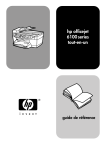
Lien public mis à jour
Le lien public vers votre chat a été mis à jour.
Caractéristiques clés
- Fonctions de copie, de numérisation et de télécopie
- Chargement automatique de documents
- Réduction et agrandissement de la taille des copies
- Impression de rapports de télécopie
- Configuration de la numérotation rapide
- Nettoyage et entretien des cartouches d'impression
Questions fréquemment posées
Les originaux peuvent être chargés sur la vitre de l'appareil ou dans le bac d'alimentation automatique.
Placez l’original sur la vitre du numériseur ou dans le bac d’alimentation automatique (ADF). Appuyez sur Copier, Noir ou Copier, Couleur.
Chargez les originaux dans le bac d'alimentation automatique. Composez le numéro de télécopie. Appuyez sur Envoi FAX - Noir ou Envoi FAX - Couleur.
Utilisez un chiffon doux et propre humidifié avec un nettoyant pour vitres doux.
Appuyez sur Menu, puis sur les touches 1 et 2 pour sélectionner Config copie, puis Format papier. Sélectionnez le format souhaité et appuyez sur Entrée.